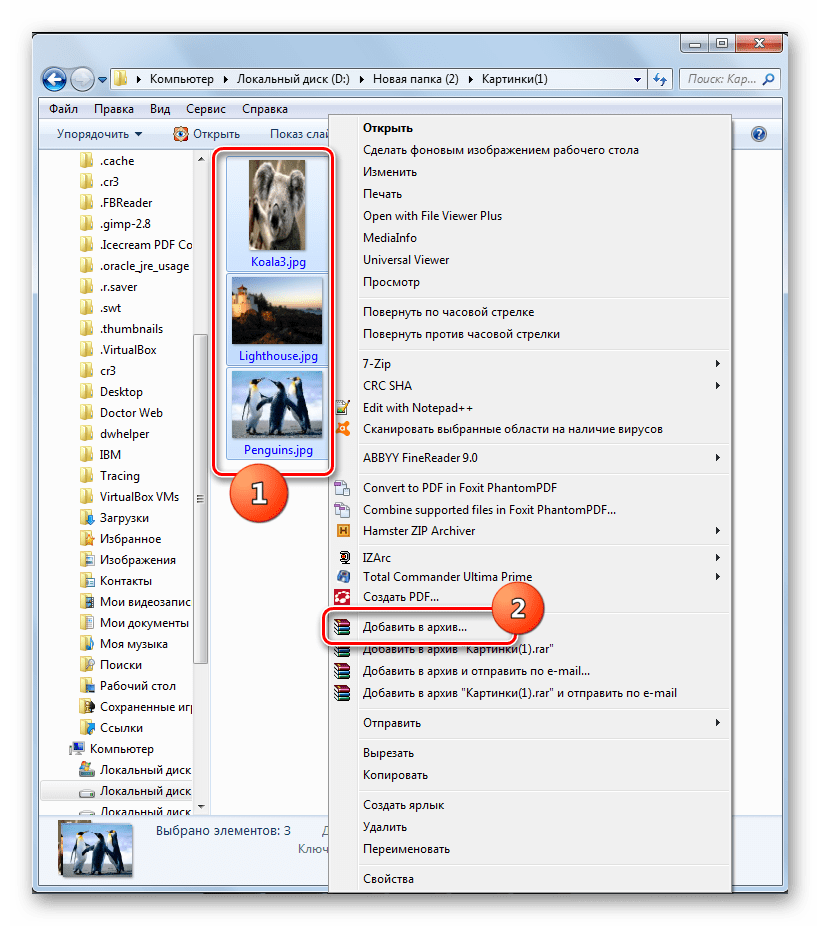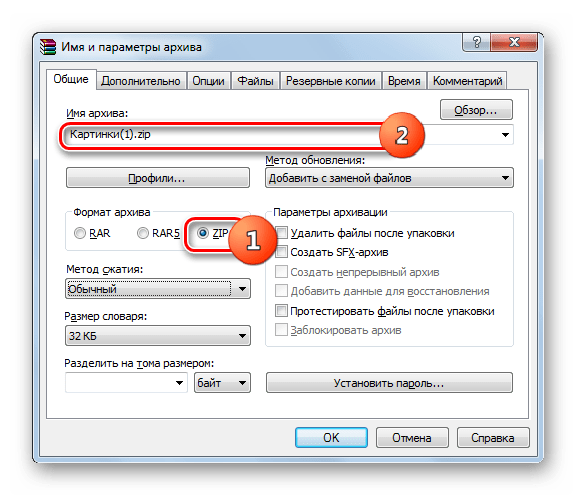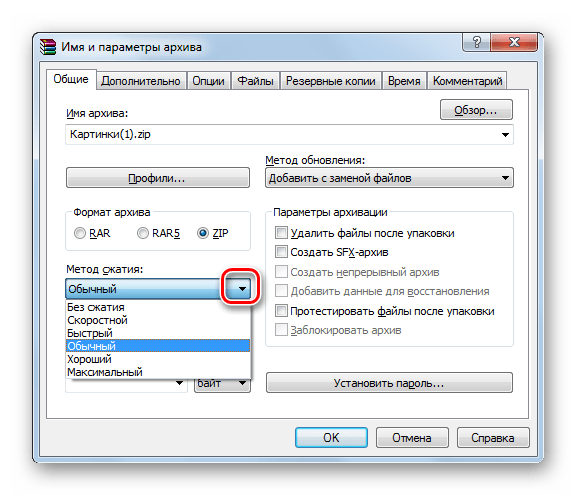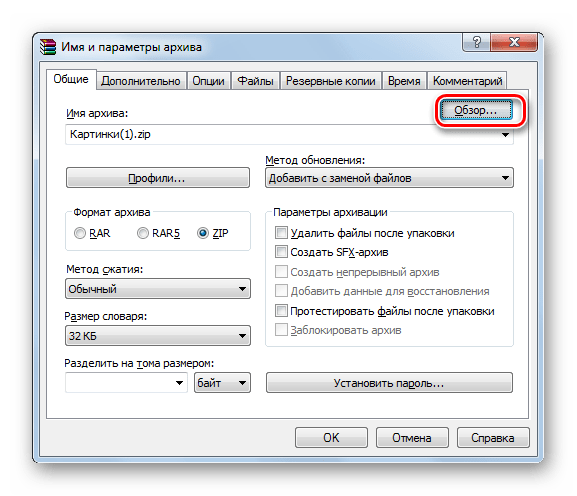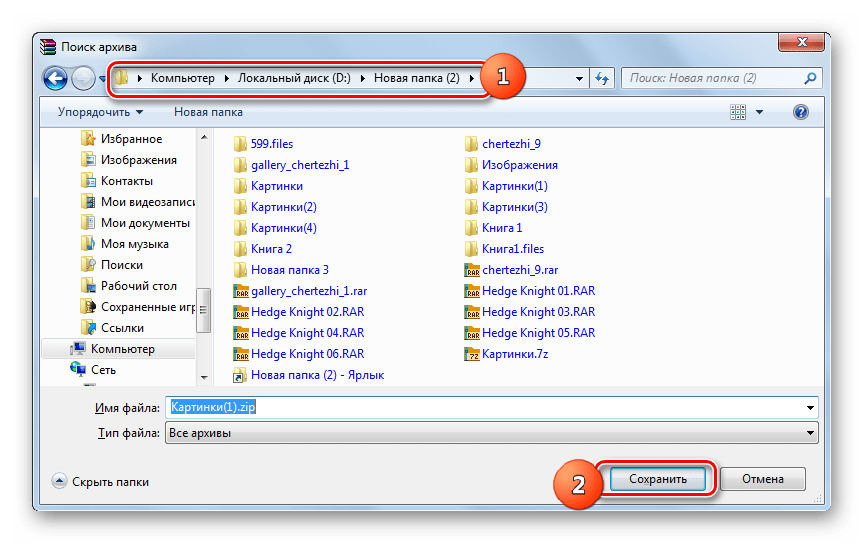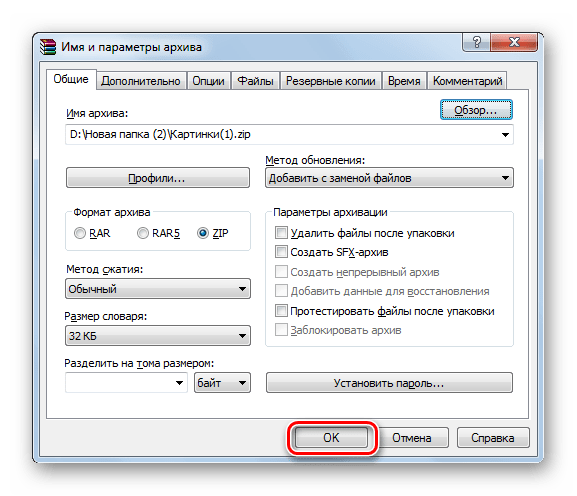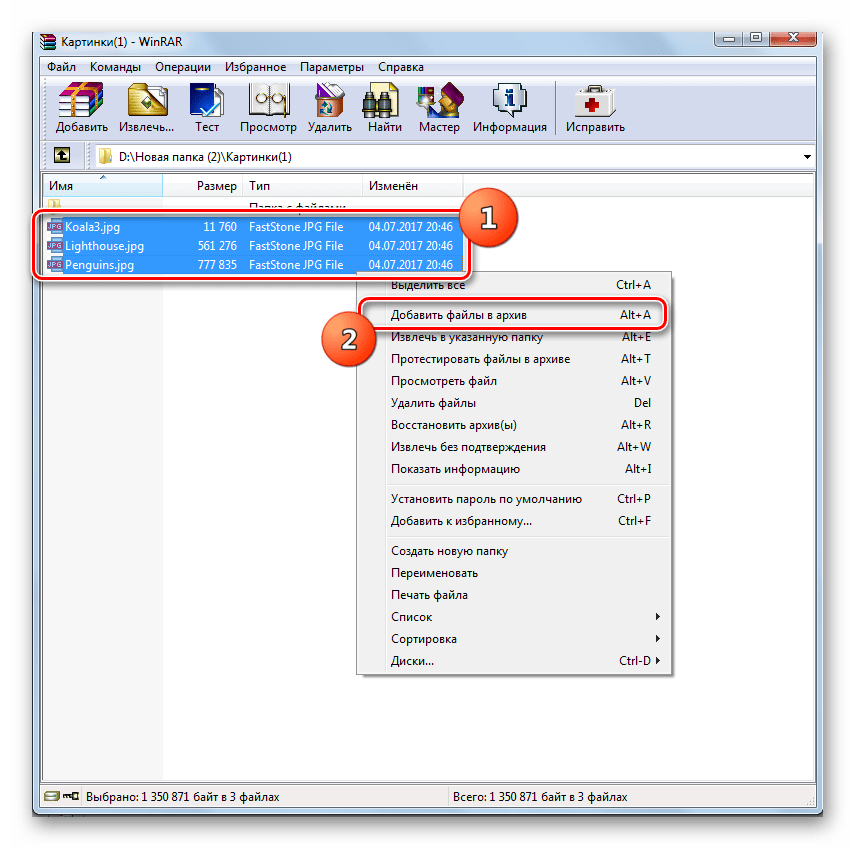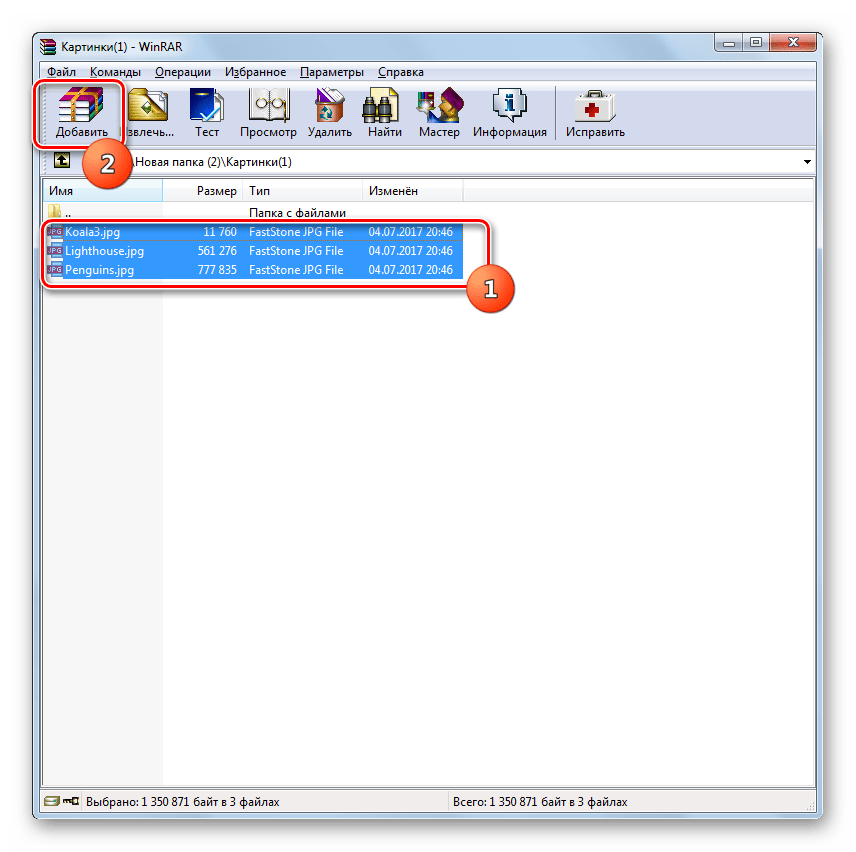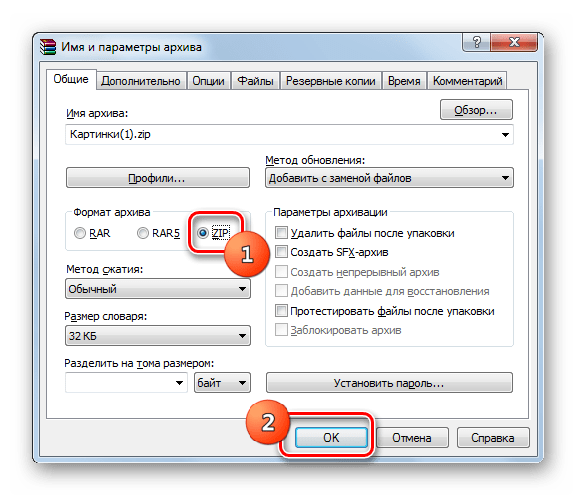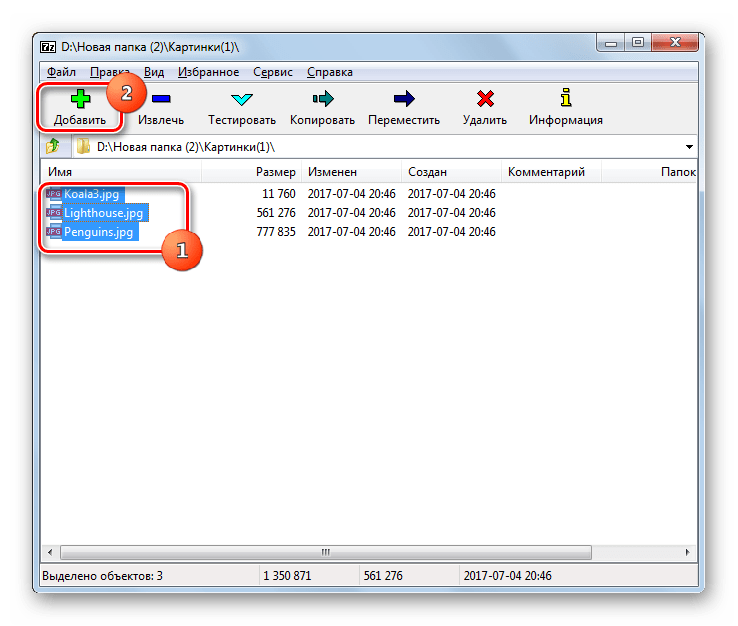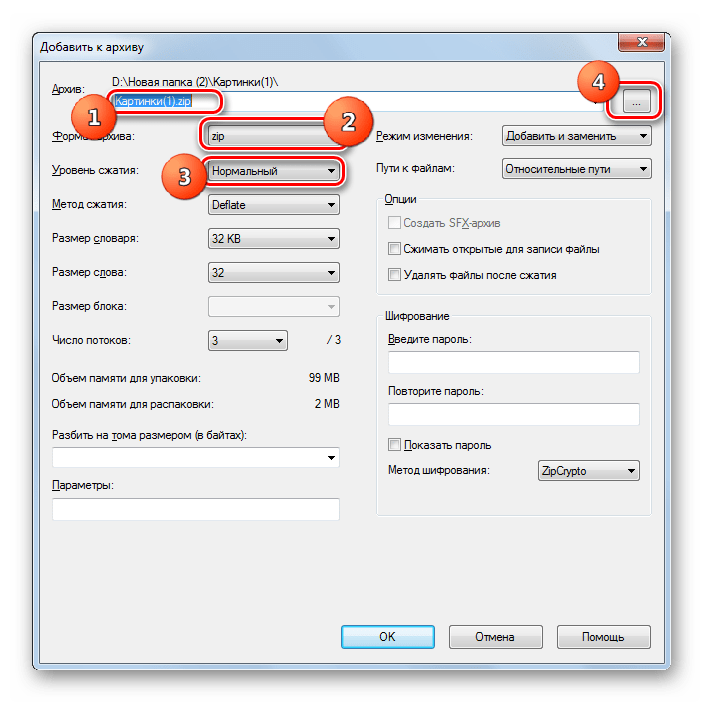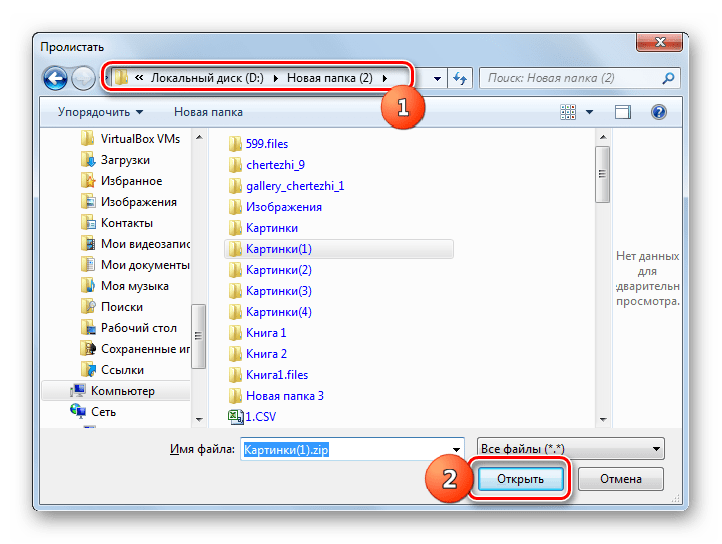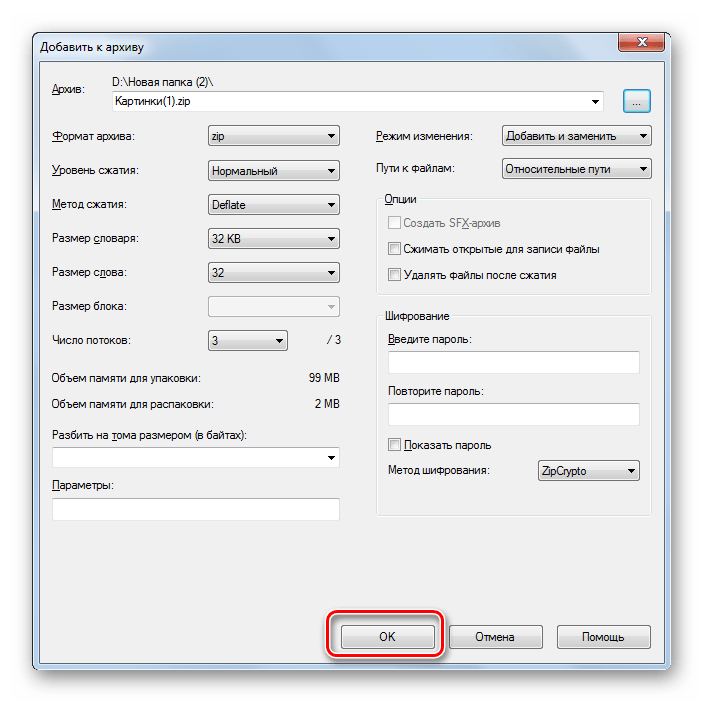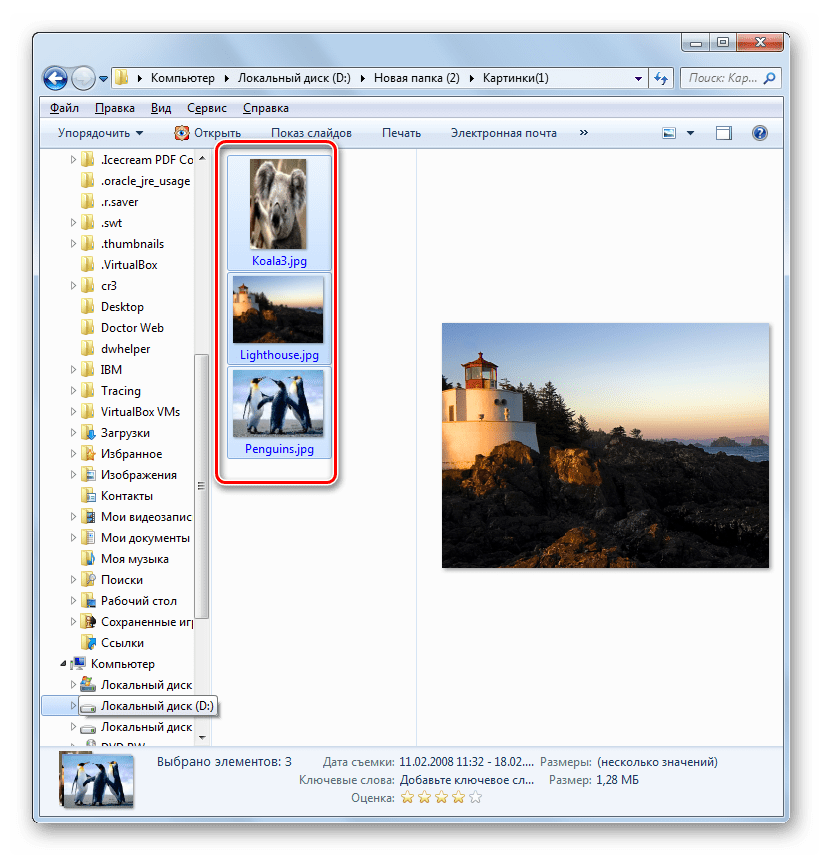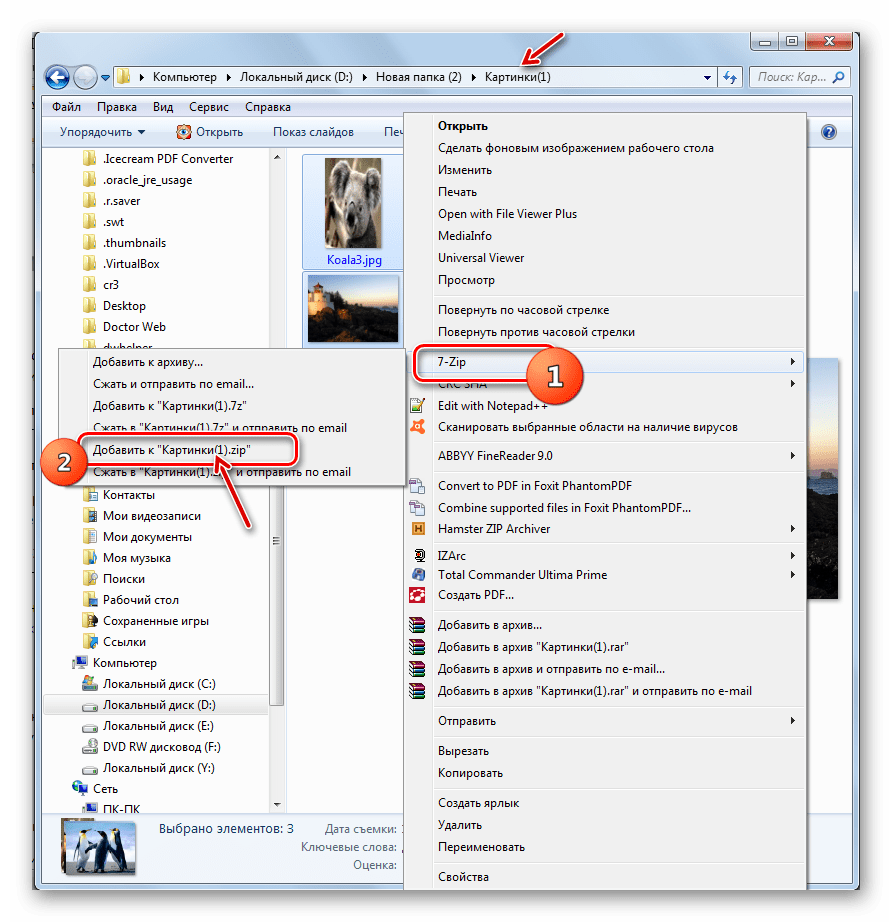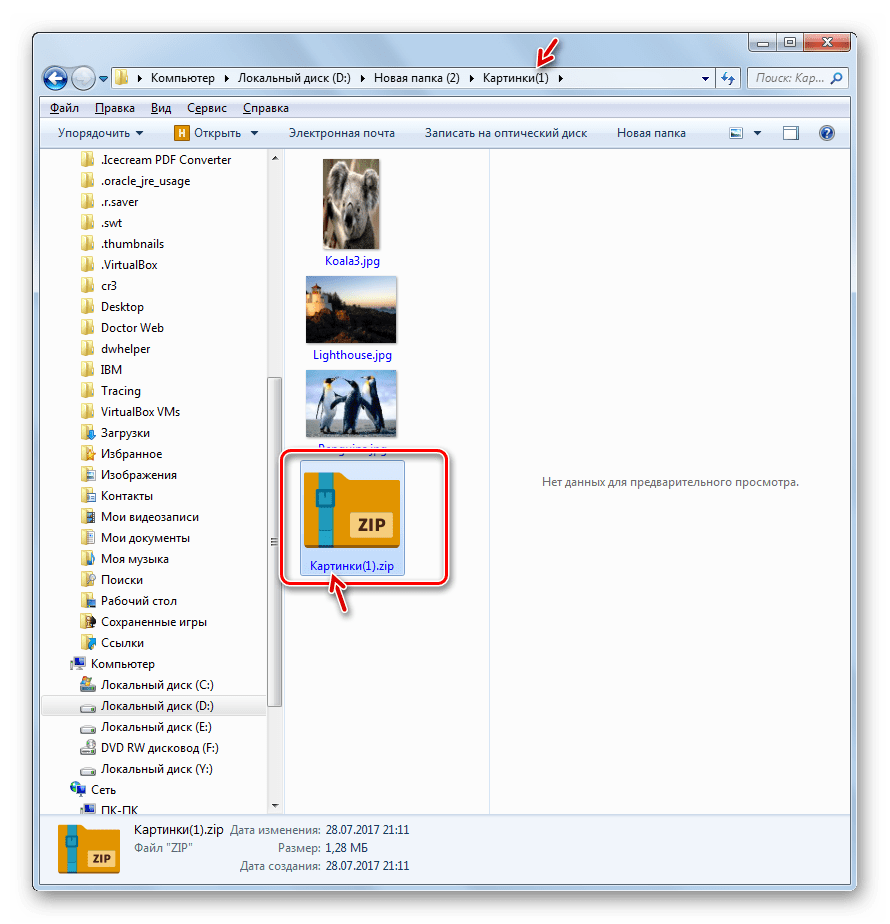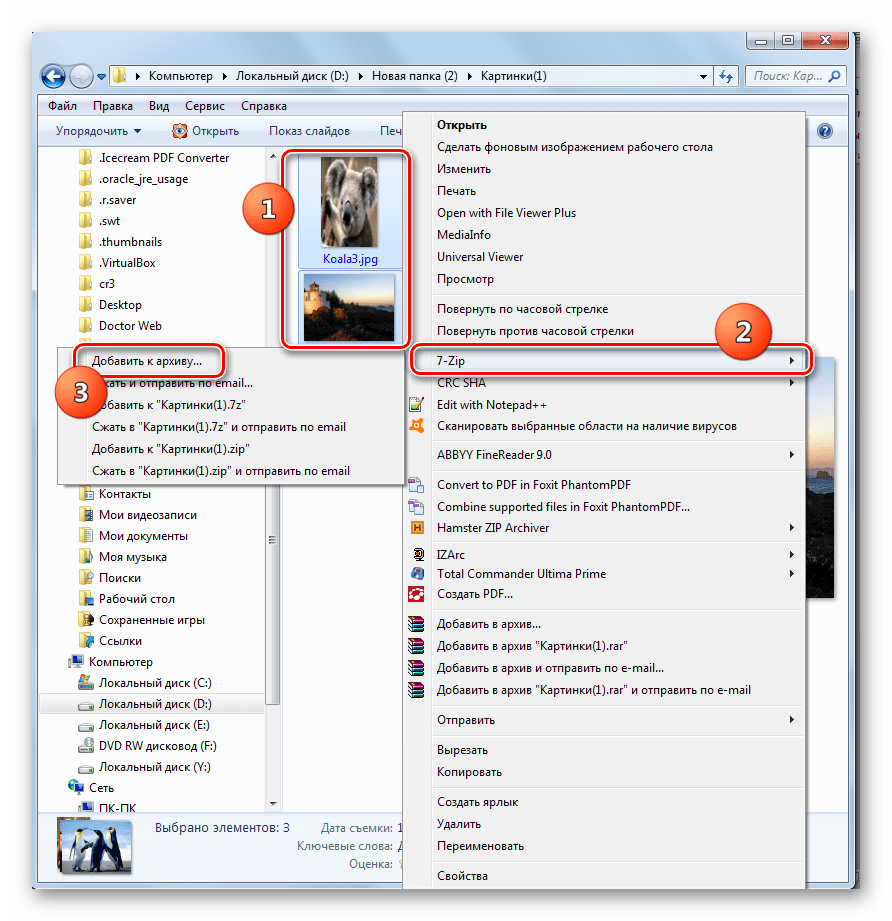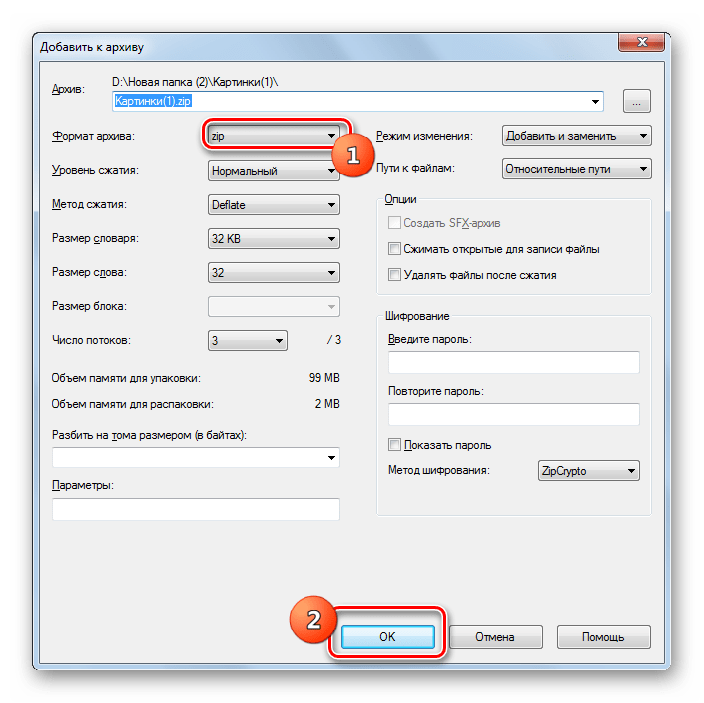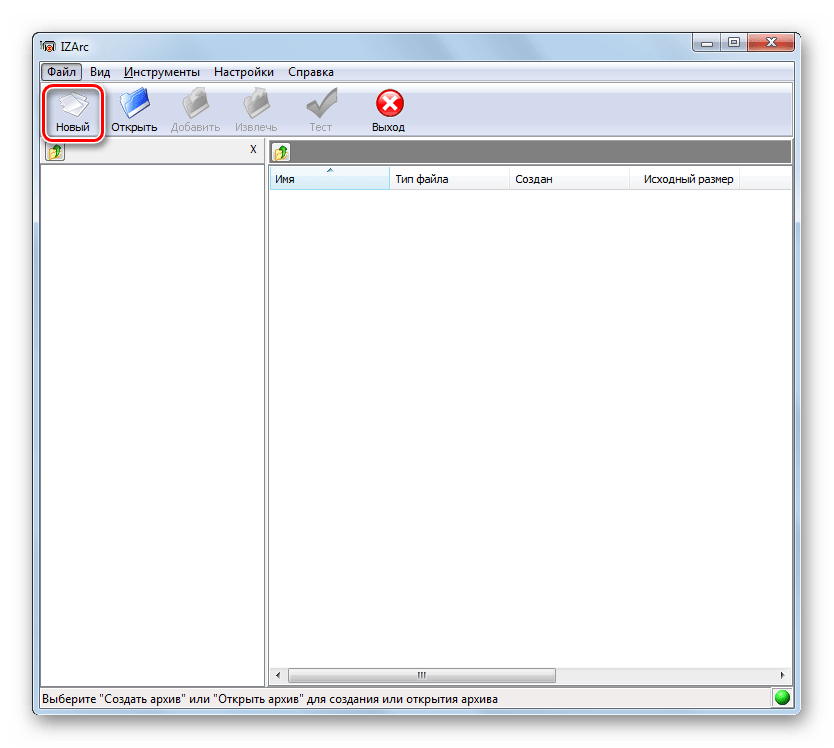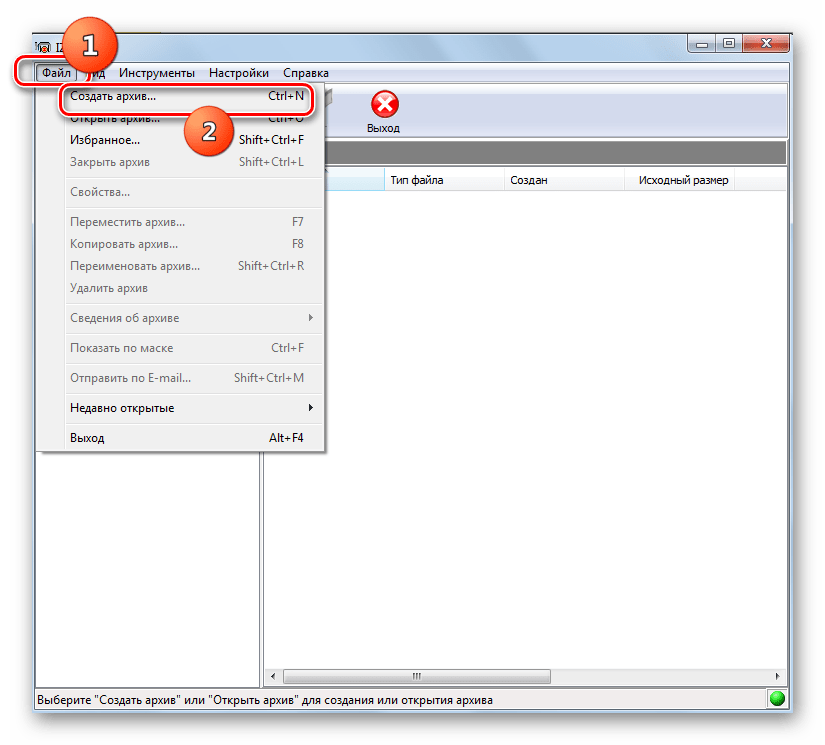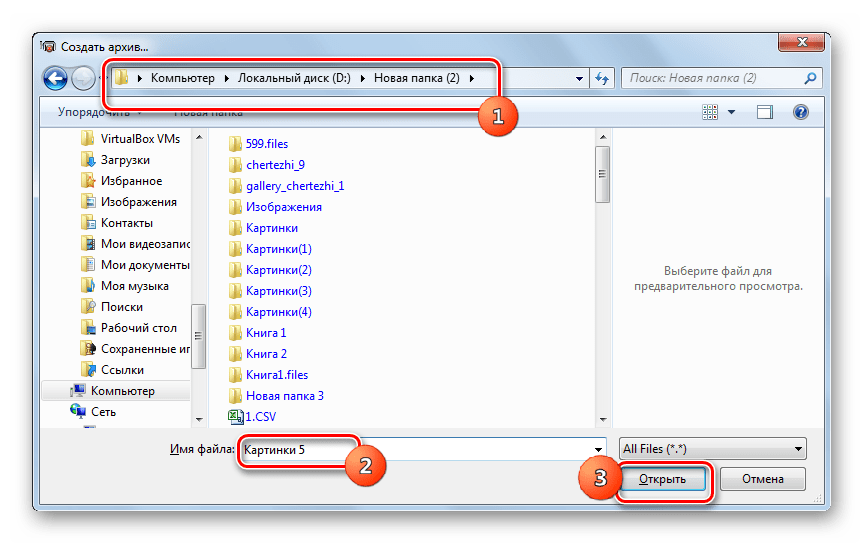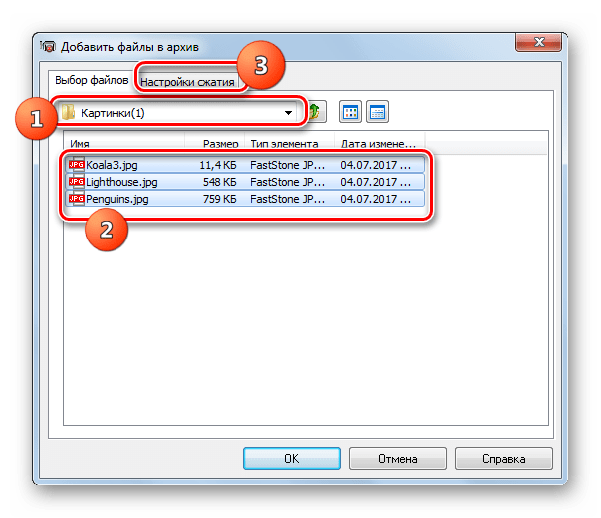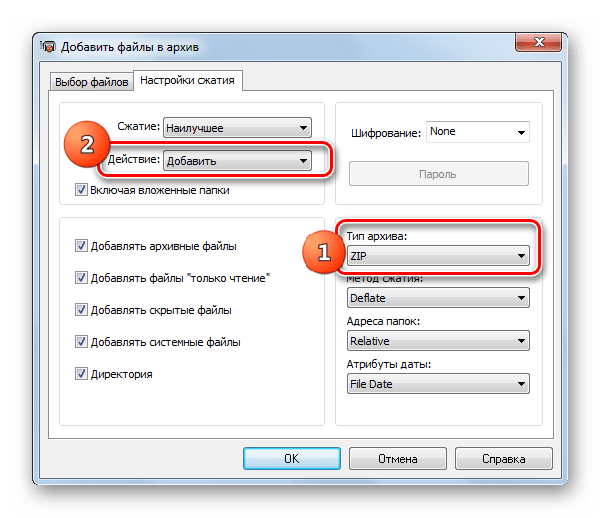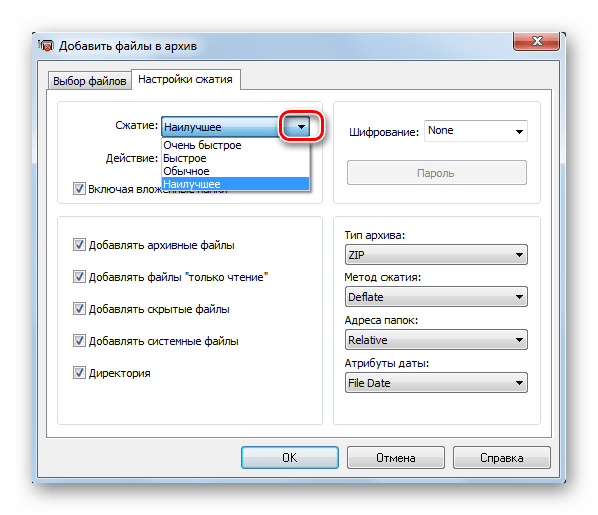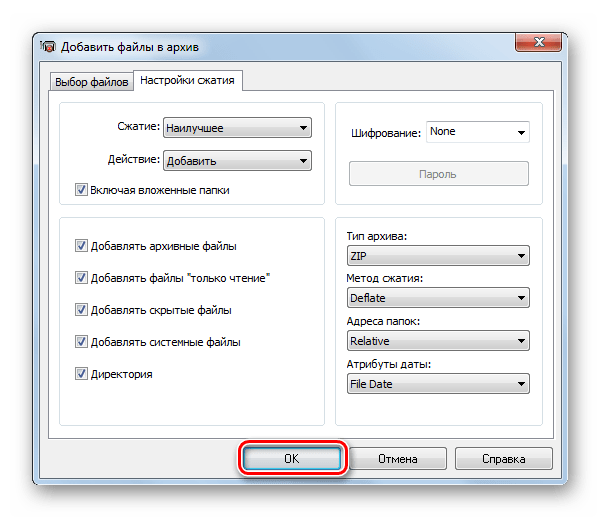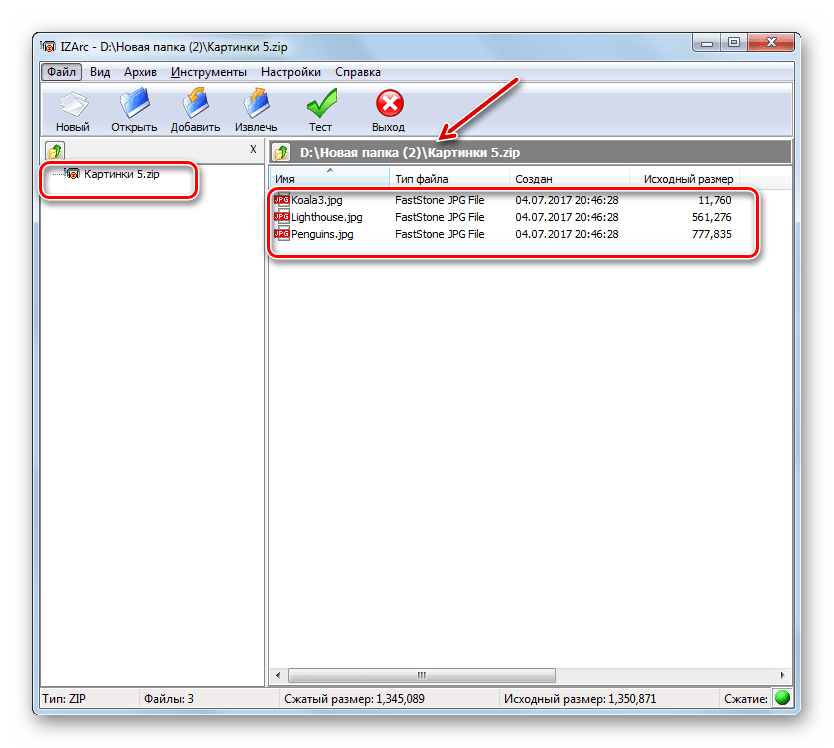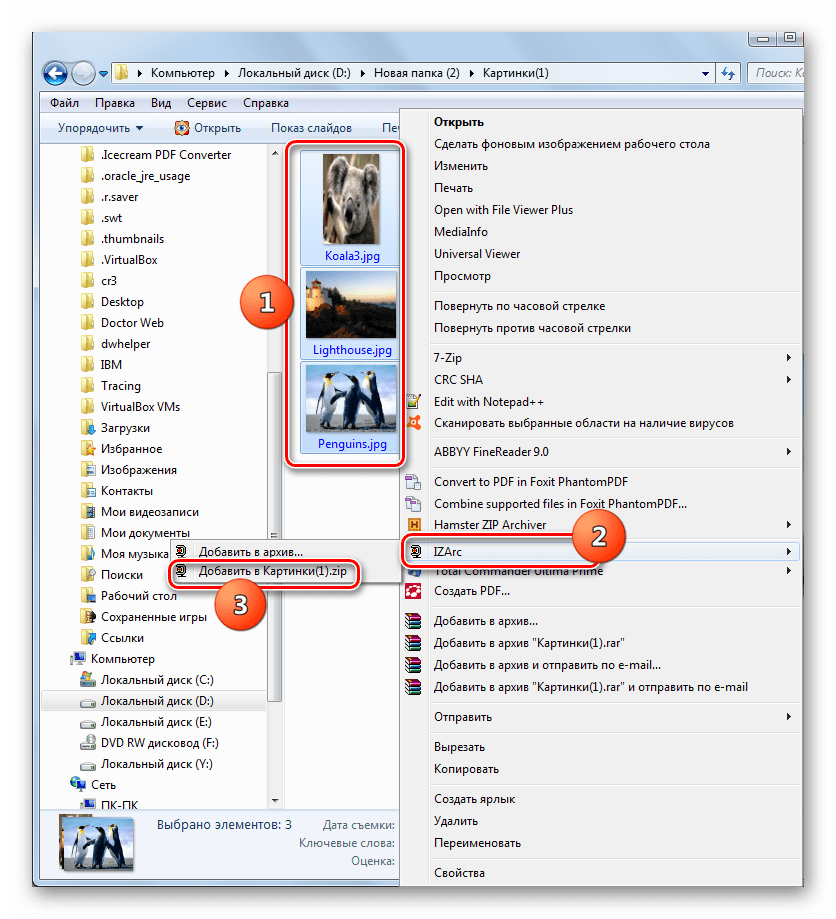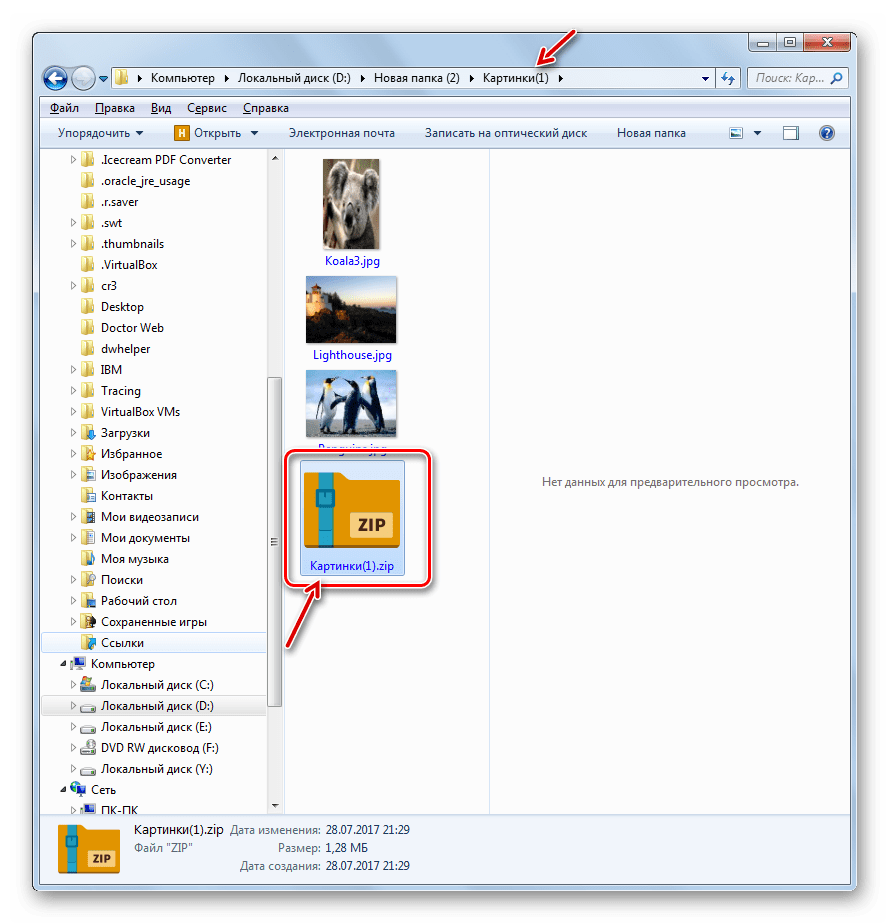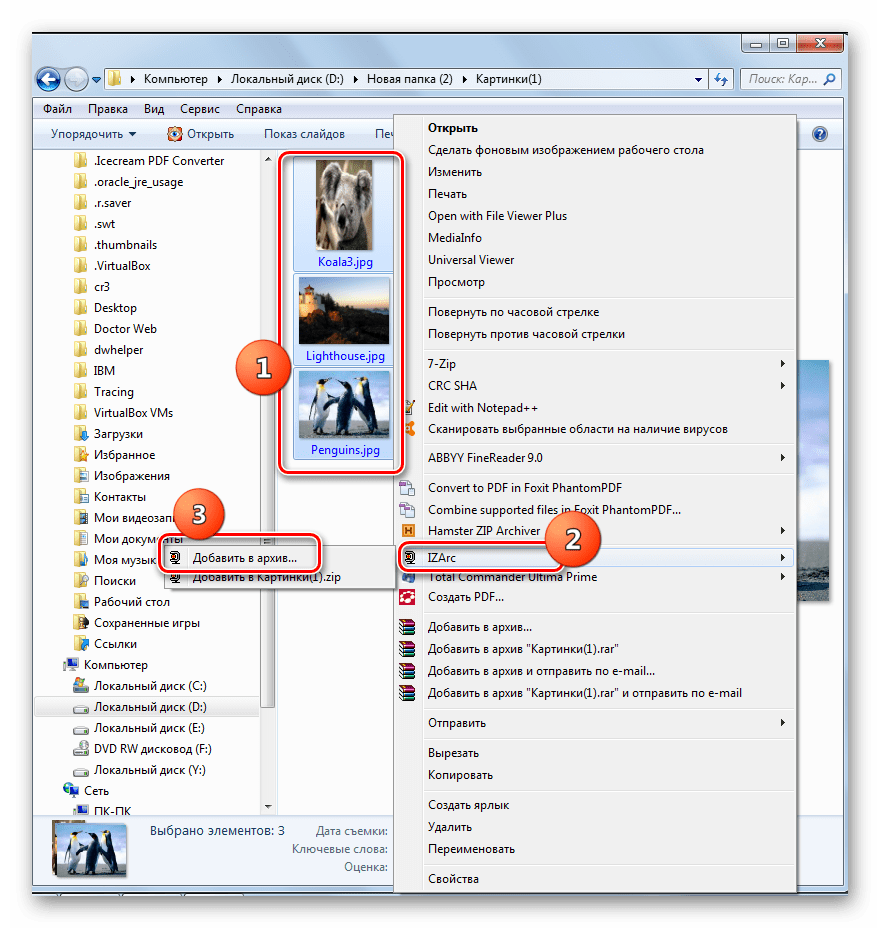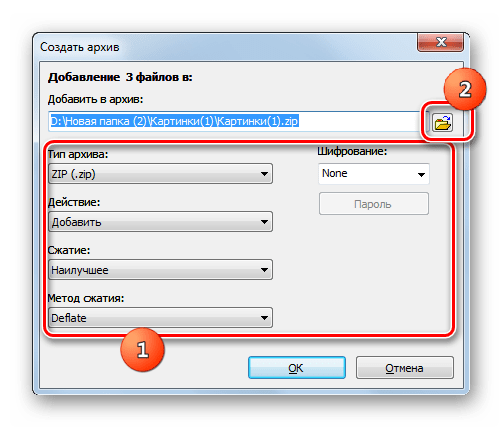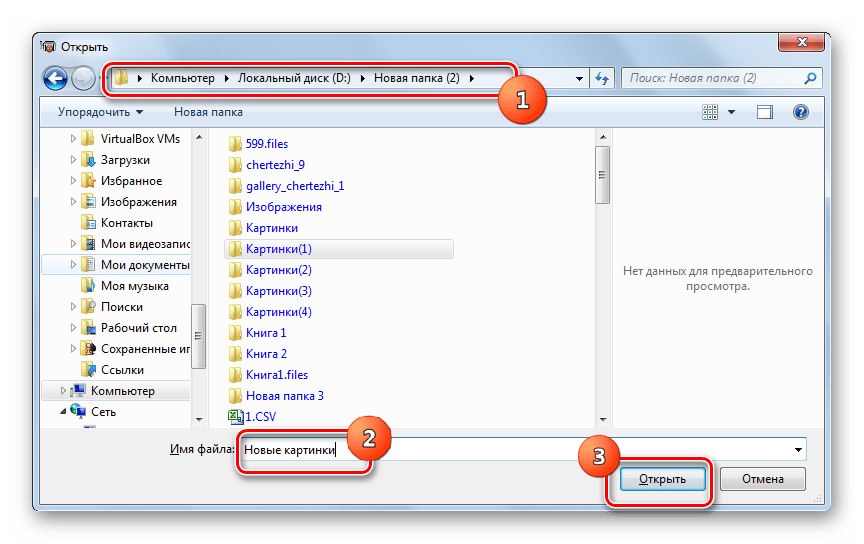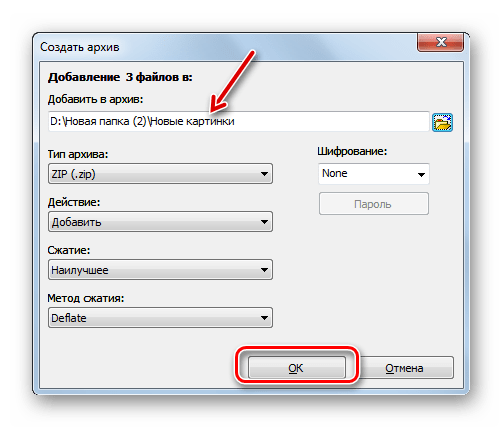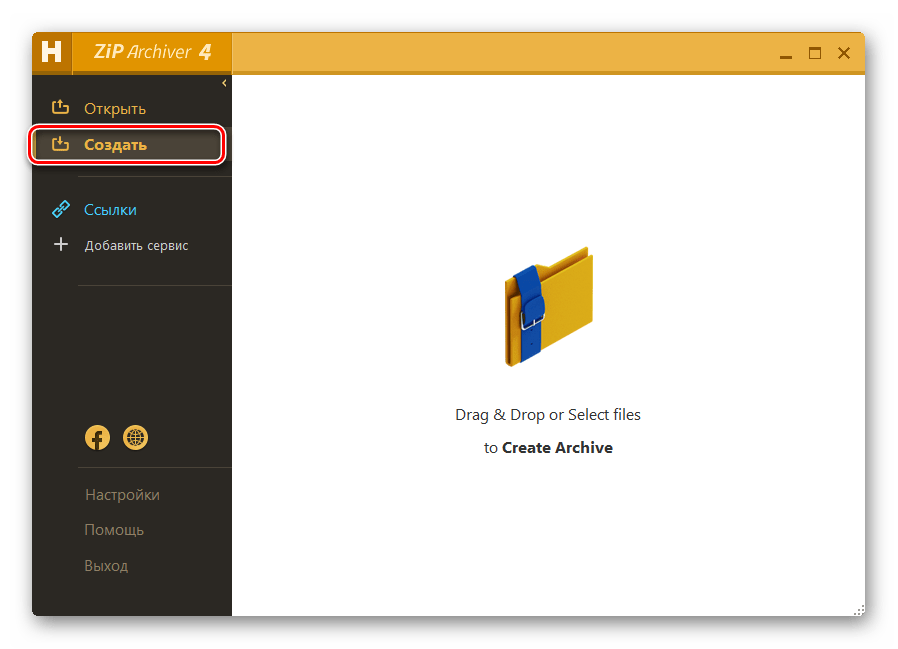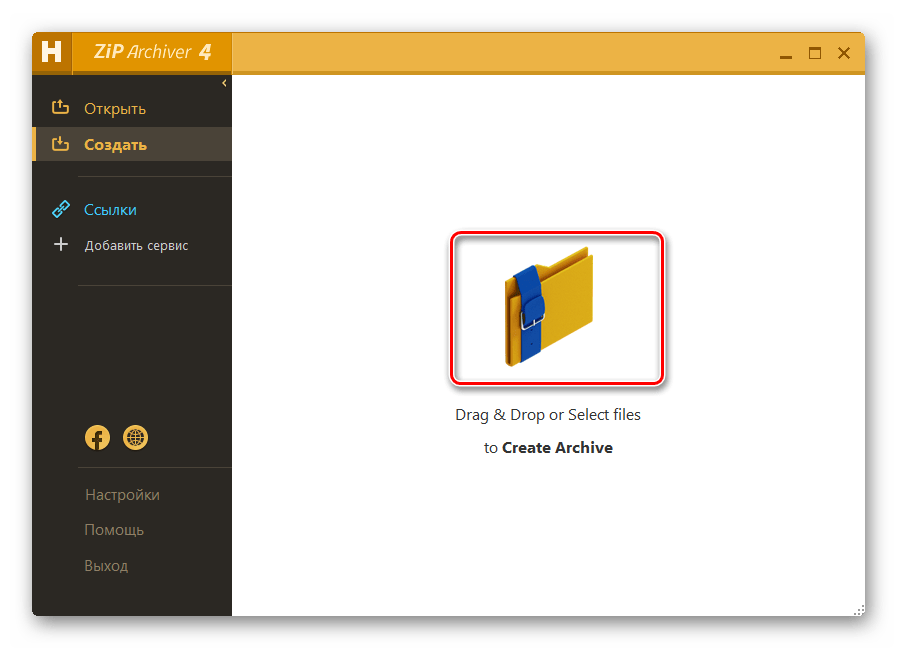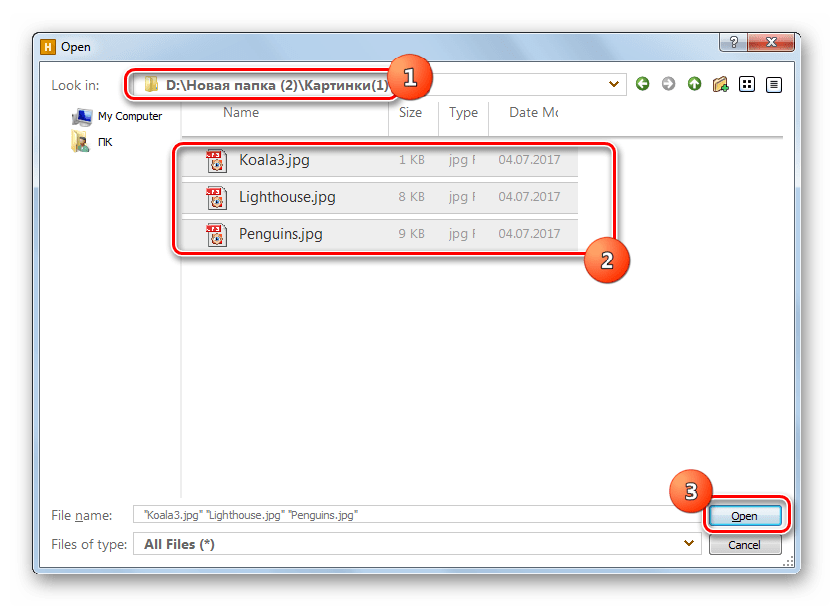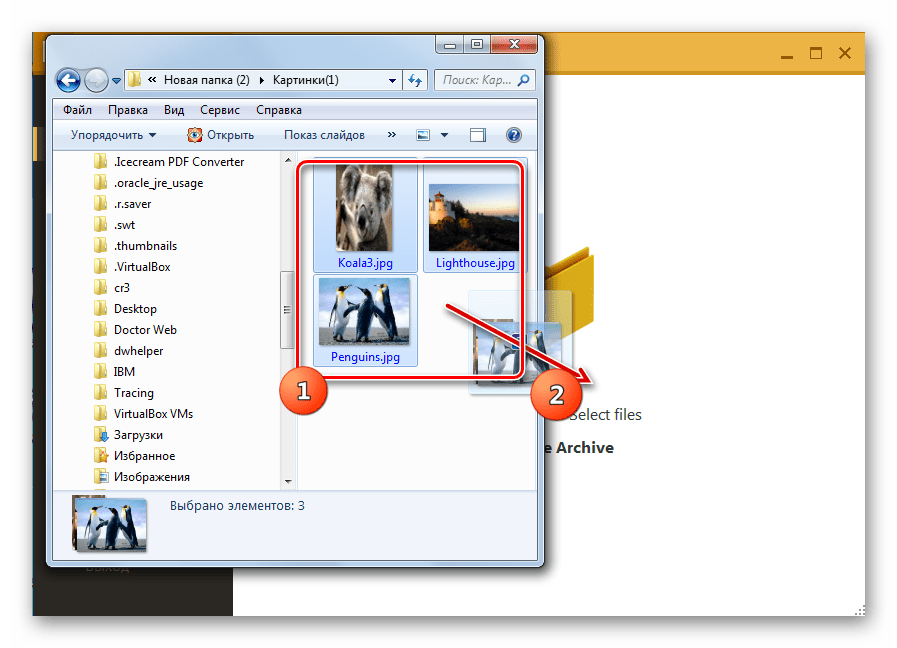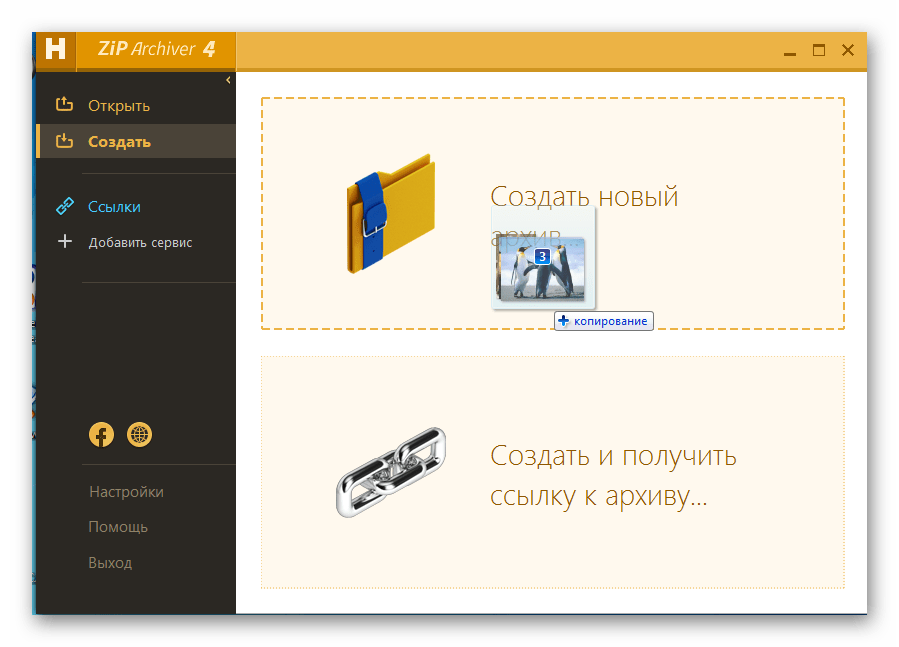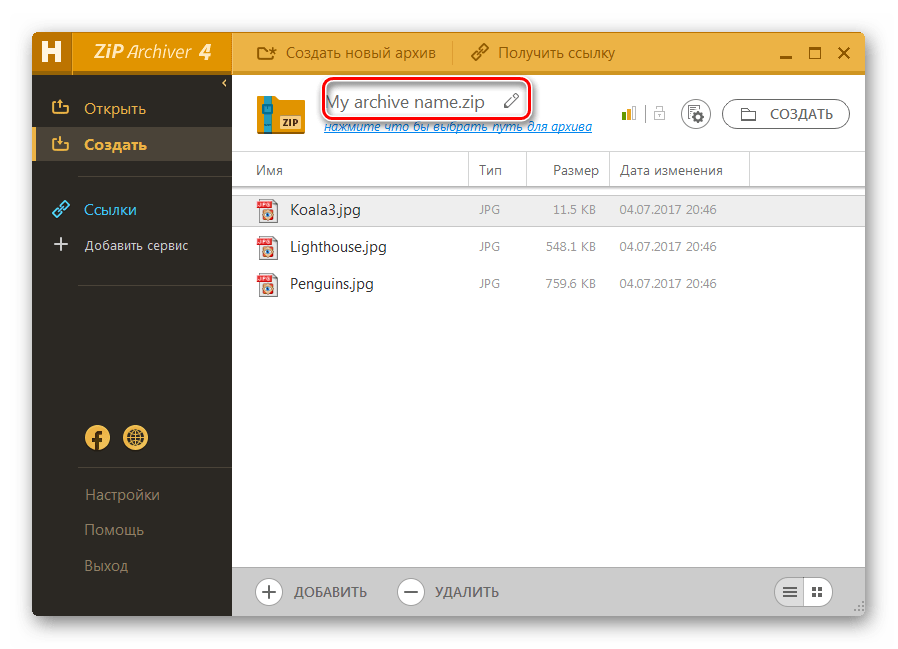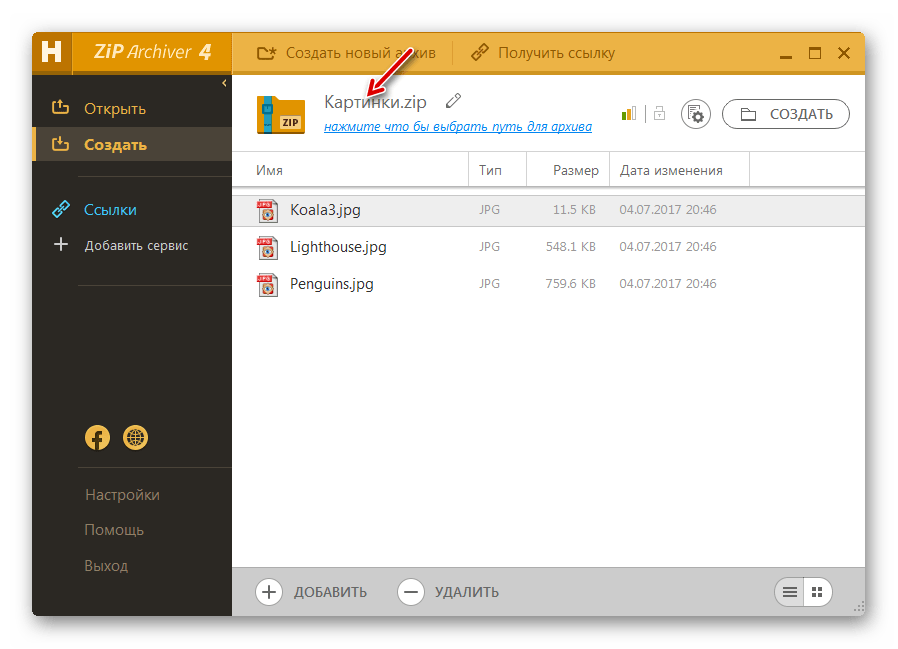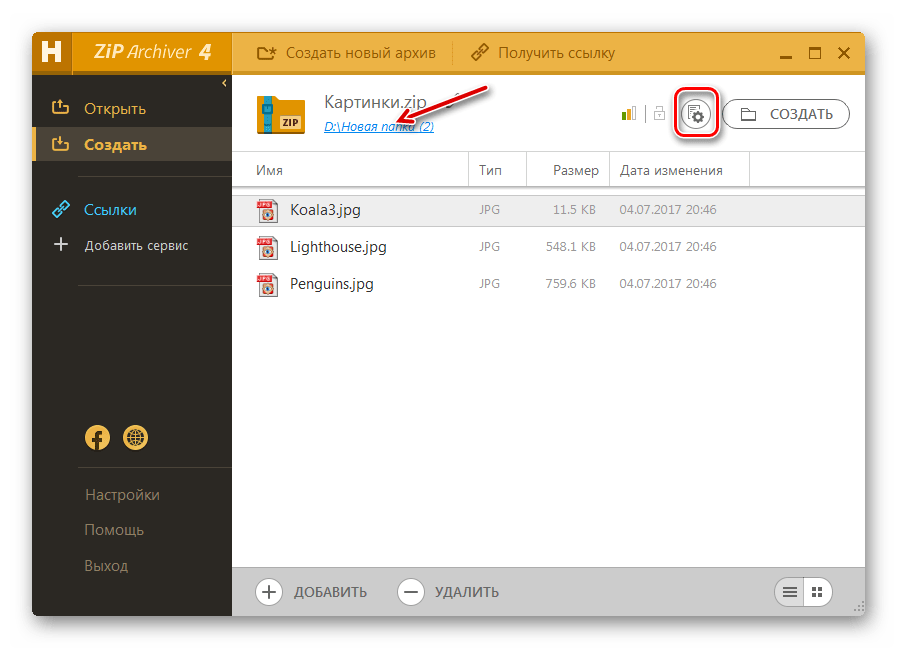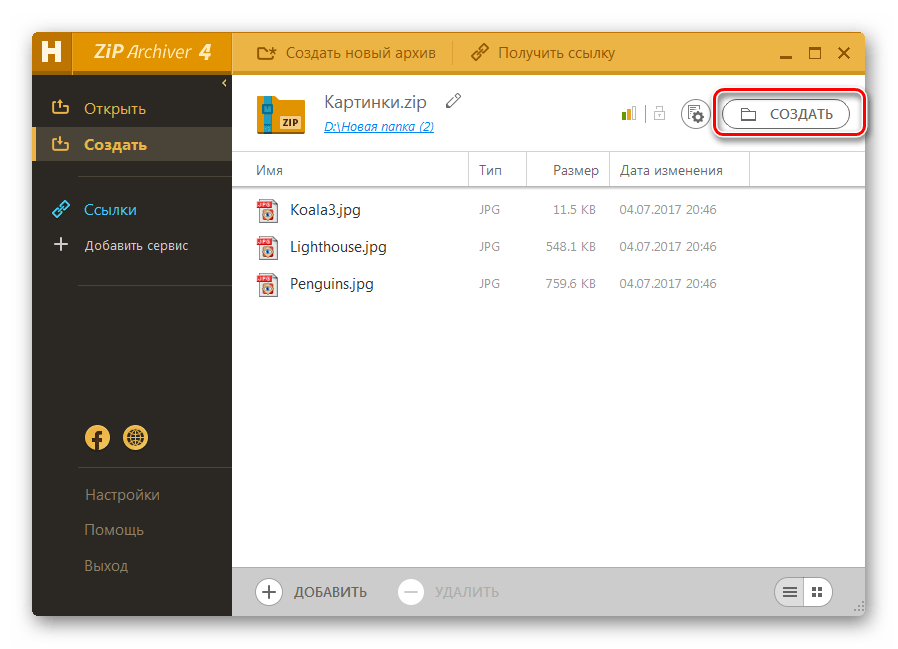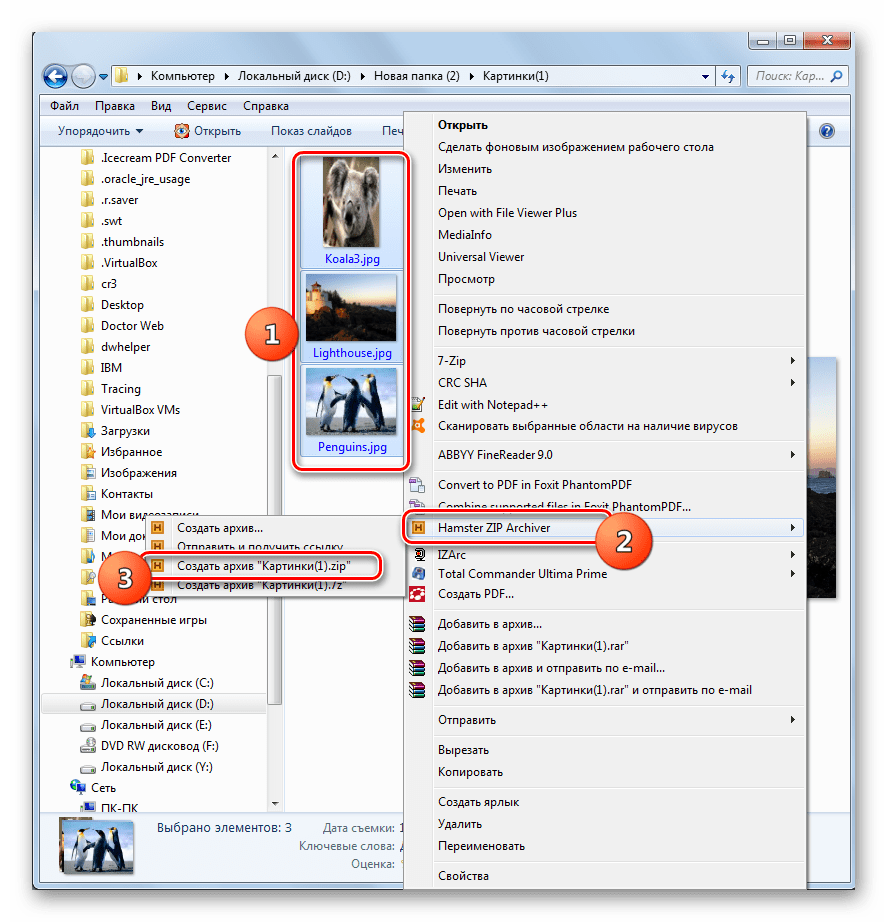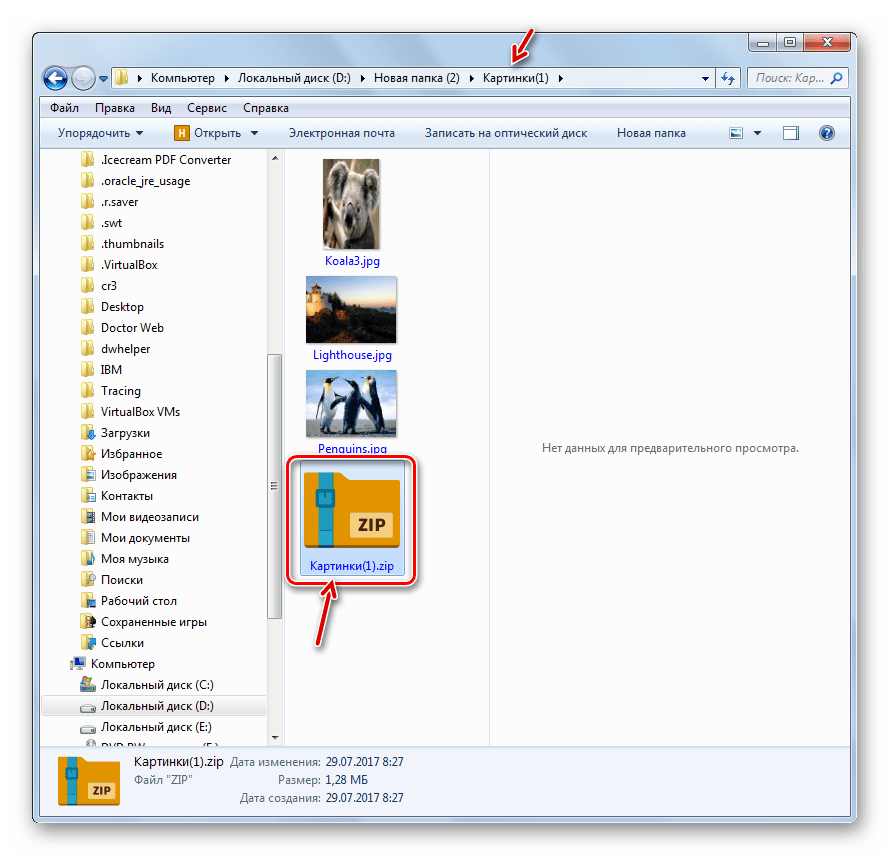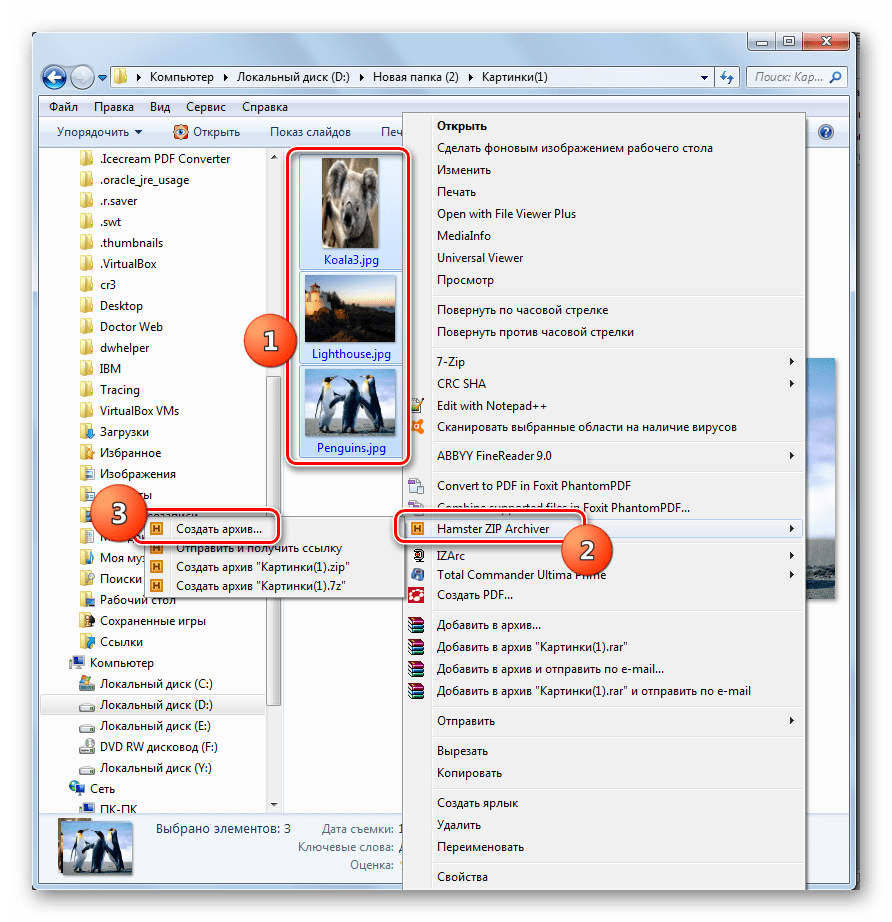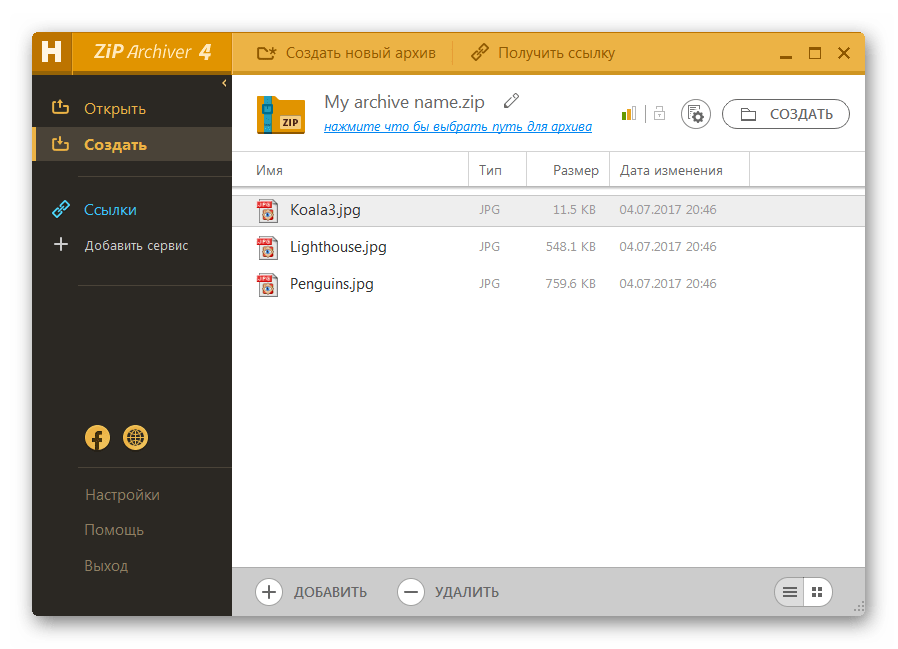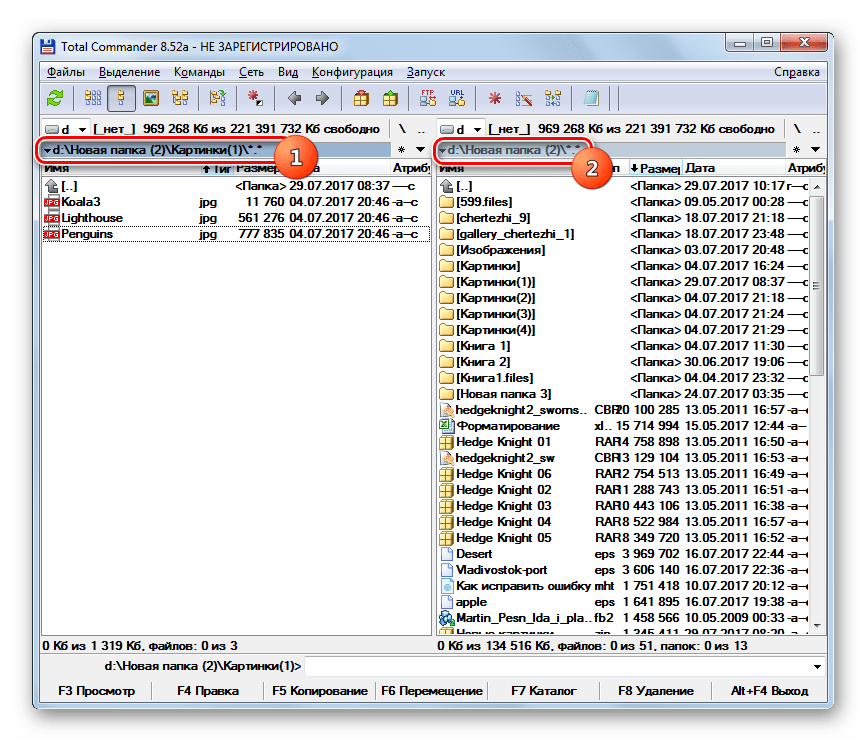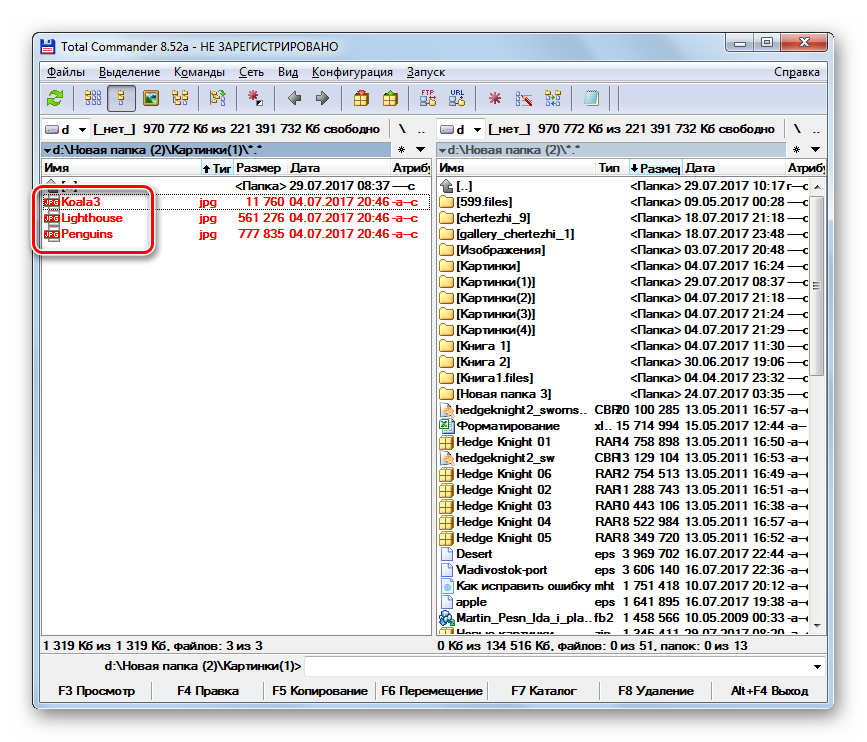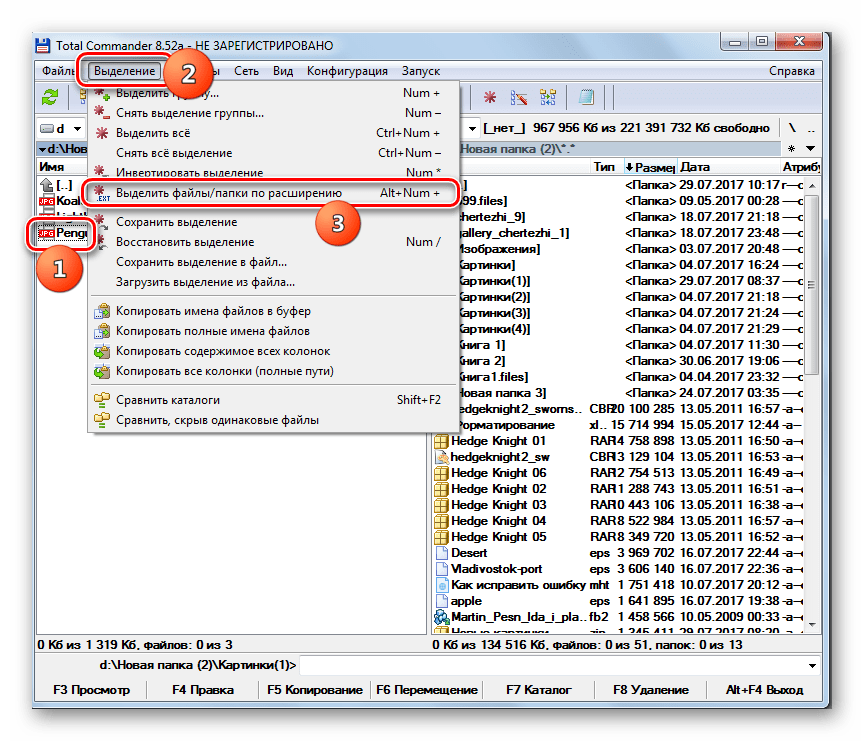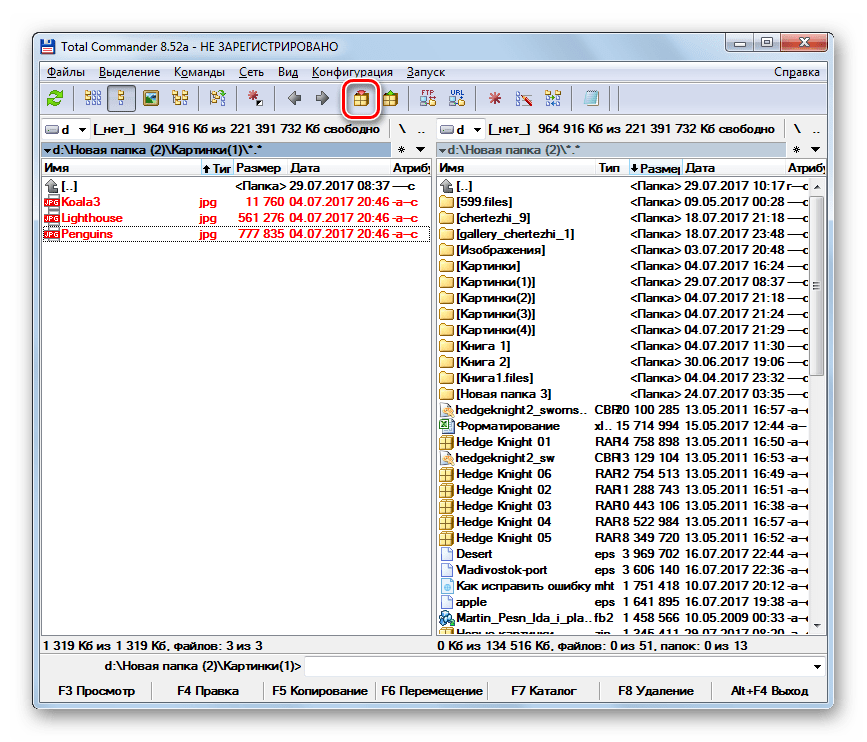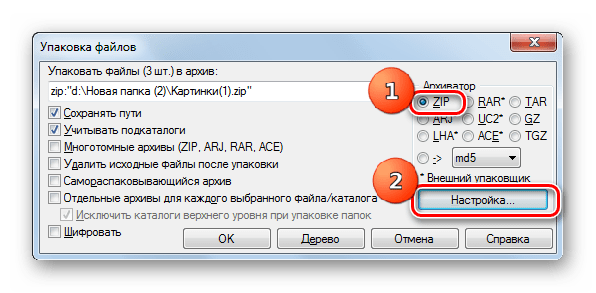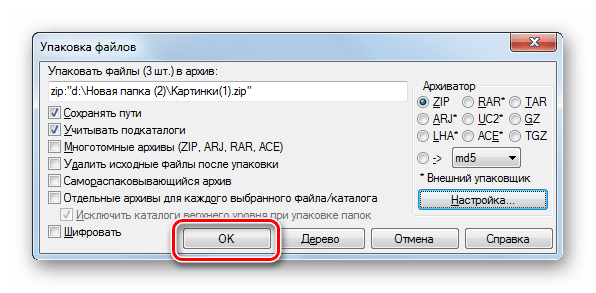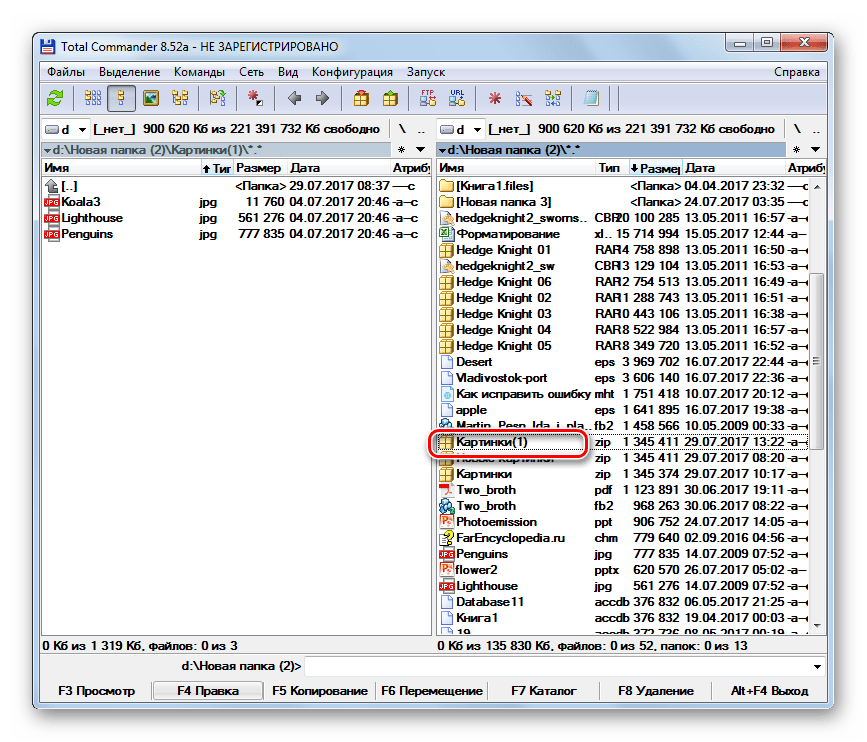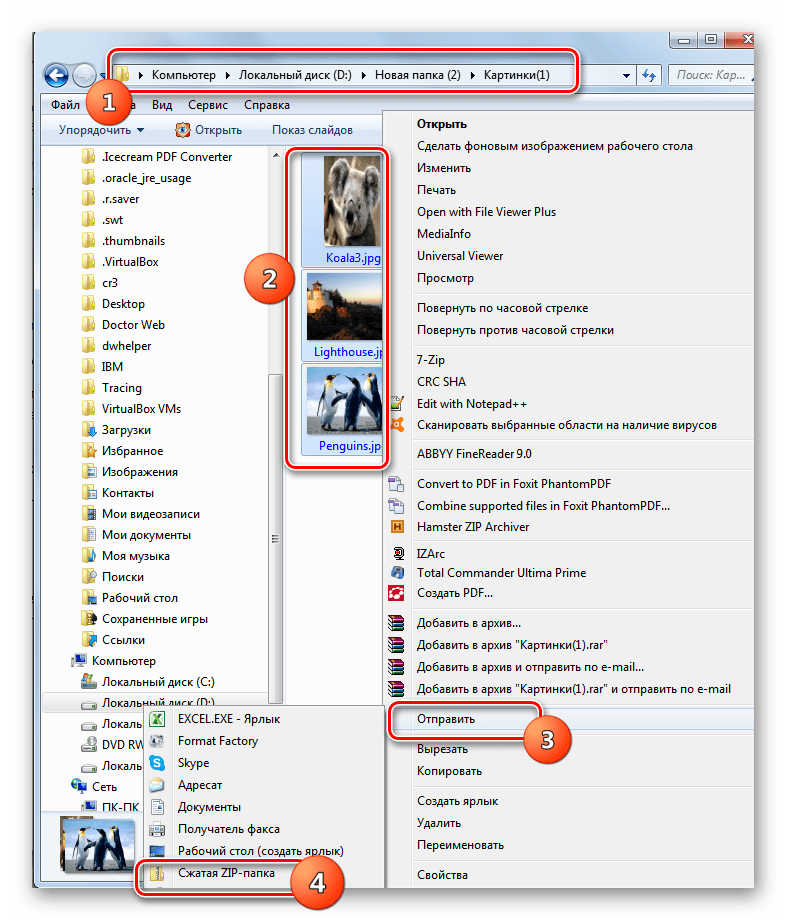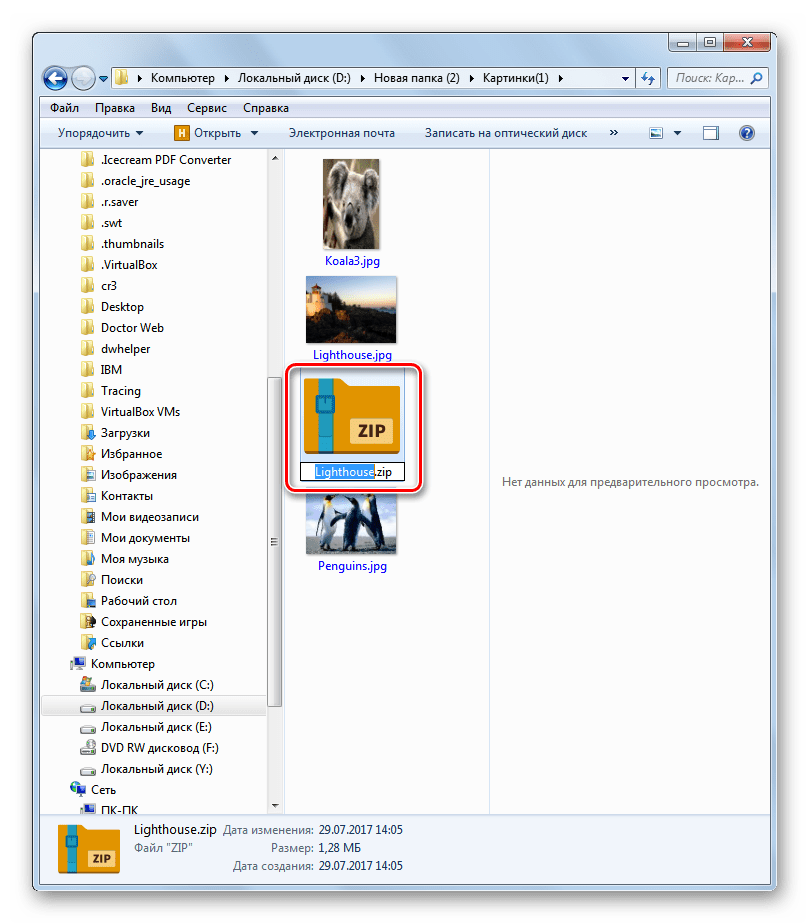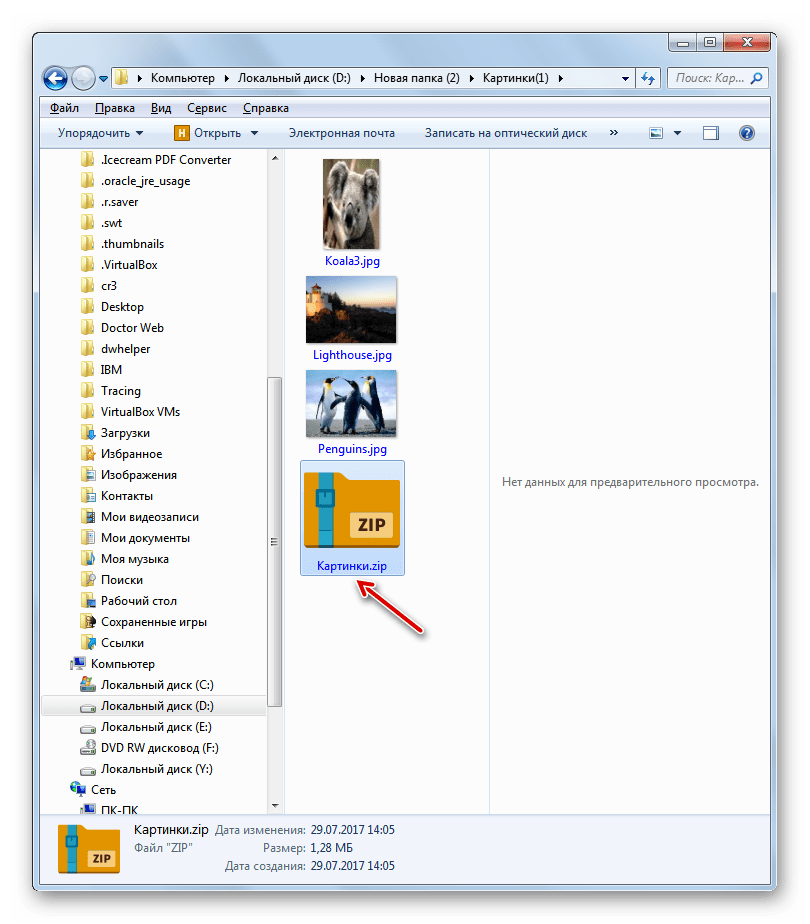Не знаете, как сжать папку с файлами в ZIP? Вы обратились по адресу! Прочитайте эту статью – и вы научитесь делать это быстро, просто, эффективно.
Содержание: [показать]
- Заархивируем в ZIP средствами OS WINDOWS
- Архивация в ZIP силами программы WinRAR
- Архивация с помощью 7ZIP
При отправке файлов большого размера по e—mail не всегда есть вероятность того, что они дойдут до получателя. Во-первых, на многих почтовых сервисах стоят ограничения, и не всегда есть возможность выслать даже файлы весом в 100 Мб. Во-вторых, если трафик пользователя тарифицируется (а такое не редкость даже в наше дни – например, на мобильном интернете), каждый мегабайт на счету. И когда данные хорошенько упакованы, можно немного сэкономить на отправке.
Давайте разбираться, как заархивировать контент в папку с расширением ZIP. Почему именно зип? Потому что это самый популярный вид архивов. К тому же, его поддерживают даже штатные средства Виндовс.
Заархивируем в ZIP средствами OS WINDOWS
Вы можете применить такое сжатие на персональных компьютерах с различными версиями Windows. Штатные возможности ОС от Microsoft предполагают создание зип-архивов.
- Выберите файл/папку, которые необходимо заархивировать, и кликните правой клавишей мыши. Появится системное окошко
- Видите пункт Отправить? Наведите курсор, а затем кликните «Сжатая Zip-папка»:
- Как только вы нажмёте на него, запустится сжатие:
- Заархивированный файл/папка появятся рядом с оригиналом в ZIP— формате:
- Думаете, будут ещё объяснения, как сделать ZIP-архив традиционным способом? Ничего подобного – на этом процедуру можно считать законченной. Позволяет ли она добиться существенно сжатия информации? Судите сами. Размер исходной папки с файлами – 6,26 Мб, после сжатия – 5,15 Мб.
Архивация в ZIP силами программы WinRAR
Если вы сжимаете объёмные материалы, и хотите сделать это максимально эффективно, стоит воспользоваться помощью специальных утилит. Например, WinRAR – она очень популярна в нашей стране.
Кстати, она не только быстро, качественно сжимает материалы, но ещё и может использоваться совершенно бесплатно. Итак, приступим!
- После того, как была выполнена установка WinRAR на компьютере, кликните по выбранным файлам правой кнопкой мыши. Вы сразу видите 4 новых пункта с изображением упакованных книжек. Нас интересует первый пункт «Добавить в архив»:
В появившемся окошке есть замечательная возможность настроить такие параметры:
- Формат. Какому формату отдать предпочтение? Выбирать вам, но когда нужен ZIP, в списке расширений он тоже есть.
- Метод обновления. Например, можно выбрать «С заменой».
- Тип сжатия. Чем выше качество, тем больше времени уйдёт на работу. Но и результат будет максимальным.
- Доступ к файлу (установка пароля, если в этом есть необходимость).
Также программа ВинРАР предлагает несколько дополнительных параметров. Например, архивацию в фоновом режиме, выключение ПК после завершения архивирования, создание резервной копии, добавление комментария и так далее.
- И не забудьте кликнуть «ОК», чтобы запустить процесс:
- Вполне ожидаемо, что наш сжатый файлик появится в папке рядом с оригиналом:
Как видите, и здесь с архивацией файлов не возникло никаких вопросов.
Архивация с помощью 7ZIP
А вот и третий способ обработки файлов, который сводится к архивации материалов посредством 7zip. Многие пользователи согласятся с утверждением, что он является одним из самых продвинутых архиваторов на сегодняшний день. Недостаток всего один – архивы RAR эта программка не создаёт. Но поскольку нас с вами интересует именно формат ZIP, приложение как раз нам подходит.
- Загрузите 7ZIP на нашем сайте. После установки программного обеспечения в контекстном меню появится пункт 7-Zip. Он и поможет нам заархивировать нужные файлы.
- Выбираем «Добавить к архиву». Он поможет нам запустить окно с настройками. Как и в случае с WinRAR, есть возможность указать уровень сжатия, пароль, произвести другие настройки. Для запуска архивации просто жмём «ОК».
Мы рассмотрели 3 способа архивации файлов в формате ZIP. Теперь вы сможете не только сделать это без посторонней помощи, но и научите этому нехитрому ремеслу своих знакомых. Желаем приятного пользования!
Сконвертируйте ваши rar-файлы в zip онлайн и бесплатно
Перетащите файлы сюда. 100 MB максимальный размер файла или Регистрация
Конвертировать в RAR
rar
Сжатый архив WinRAR
Один из самых распространенный форматов сжатия файлов. Создан российским программистом Евгением Рошалом. Формат позволяет разбивать архивируемый файл на несколько частей, блокировать архив для предотвращения случайной модификации, добавлять информацию для восстановления (помогает возобновить поврежденный архив). Имеет 128-битный AES алгоритм.
Конвертер ZIP
zip
Сжатый архивный файл
Распространенный формат сжатия данных. Применяется большим количеством приложений для обмена данными, резервного копирования и сжатия файлов. В ZIP-архивах используются различные алгоритмы компрессии. Криптографический алгоритм является проприетарным, поэтому конфиденциальные данные лучше хранить в архиве с более сложной системой защиты (RAR, 7z и. др.).
Как сконвертировать RAR в ZIP
Шаг 1
Загрузите rar-файл(ы)
Выберите файлы с компьютера, Google Диска, Dropbox, по ссылке или перетащив их на страницу.
Шаг 2
Выберите «в zip»
Выберите zip или любой другой формат, который вам нужен (более 200 поддерживаемых форматов)
Шаг 3
Загрузите ваш zip-файл
Позвольте файлу сконвертироваться и вы сразу сможете скачать ваш zip-файл
Рейтинг RAR в ZIP
4.8 (110,393 голосов)
Вам необходимо сконвертировать и скачать любой файл, чтобы оценить конвертацию!
- Выберите файлы, которые необходимо сжать в Zip-архив. Файлы можно также перетаскивать. Для выбора нескольких файлов нажмите кнопку ‘shift’.
- Подождите немного, пока мы начнем запечатывать ваши файлы.
- После завершения конвертации вы можете загрузить свой результат, нажав кнопку «Загрузить».
Что такое Zip-файл?
ZIP-файл — это сжатый архив, содержащий один или несколько файлов. Главная особенность формата ZIP заключается в том, что он поддерживает сжатие данных без потерь. ZIP-файл также может содержать целые каталоги. Формат ZIP поддерживает большое количество различных алгоритмов сжатия файлов, наиболее распространенным из которых является алгоритм DEFLATE.
Зачем мне нужен Zip-файл?
Zip-файлы могут быть очень полезны, когда вы пытаетесь отправить несколько или большие файлы одновременно по электронной почте. К сожалению, большинство провайдеров электронной почты не поддерживают большие файлы, поэтому на помощь приходят сжатые файлы. Благодаря своей портативности, zip-файлы могут избавить вас от необходимости отправлять несколько электронных писем. Вы просто объедините все файлы в один архив с помощью приложения Converter App. Файлы ZIP поддерживаются MS Windows.
Неограниченное и бесплатное сжатие файлов
Жизнь может быть легкой, пока вы пользуетесь нашим приложением. Вам даже не придется ждать часами, пытаясь сжать файлы. Вы можете сделать это за несколько секунд или минут. Вы можете конвертировать столько файлов, сколько захотите, без ограничений по размеру файла. Никаких загрузок, никакой установки не требуется. 100% защита от вредоносных программ гарантирована.
Бесплатно!
За пользование нашими услугами не взимается плата и не требуется никаких дополнительных расходов. Вам не придется мучиться с неудобными регистрациями, входами в систему и платными членствами.
Сжатие одного или нескольких файлов путем застегивания в режиме онлайн
Вы можете добавить один или несколько файлов в свой Zip-архив. Для добавления нескольких файлов просто нажмите кнопку shift при выборе файла для загрузки. Конвертер позволяет создавать сжатые файлы, применяя сжатие без потерь.hh
Конфиденциальность
Мы стремимся уважать конфиденциальность наших клиентов и намерены оставаться такими и впредь. Для этого все конвертированные файлы немедленно удаляются с наших серверов как можно скорее, чтобы обеспечить соблюдение наших стандартов конфиденциальности.
Автор:
Обновлено: 08.10.2022
Архивация ― это быстрый и удобный способ уменьшения размера файлов с сохранением качества. Создание компактного ZIP-архива эффективно при небольшой емкости винчестера, недостатке свободного пространства на флеш-памяти и для пересылки крупных файлов.
Как создать архив ZIP
Содержание
- Популярные программы-архиваторы
- Создание файла с расширением .zip в WinRAR
- Использование 7-Zip
- Распаковка архивной папки
- Конвертация RAR в ZIP
- Как создать ZIP-архив с несколькими томами
- Самораспаковывающиеся архивы
- Установка пароля на архив
- Видео — Как создать архив ZIP
Популярные программы-архиваторы
С созданием архива в формате ZIP помогут следующие варианты.
Таблица программ для создания и работы с архивом в формате ZIP.
| Название программы | Изображение | Описание |
|---|---|---|
| WinRAR |  |
Поддерживает все форматы с реализацией функций шифрования данных и восстановления поврежденных фрагментов |
| WinZip |  |
Мощная и легкая программа с возможностью индивидуальных настроек архивации |
| 7-Zip |  |
Удобная утилита с функцией тестирования производительности |
| PeaZip |  |
Программа с широкими возможностями архивации данных |
| ZipGenius |  |
Легко архивирует и разархивирует данные, полностью интегрируясь в Microsoft Windows. Поддерживает 25 форматов и 5 уровней сжатия |
Создание файла с расширением .zip в WinRAR
- Через «Проводник» открыть директорию, где располагаются данные, щелкнув дважды по иконке «Компьютер» («Этот компьютер»).
Двойным щелчком левой кнопкой мышки открываем иконку «Мой компьютер»
- Двойным левым щелчком мышки открываем поочередно папки, чтобы добраться до нужной директории.
Двойным щелчком левой кнопкой мышки открываем нужный диск или папку
Дважды щелкаем левой кнопкой мышки по нужной папке для архивации
- Выделить все файлы нажатием сочетания клавиш «Ctrl+A», и вызвать контекстное меню щелчком правой кнопкой мыши по выделенной области.
Выделяем все файлы нажатием клавиш «Ctrl+A», щелчком правой кнопкой мыши по выделенной области вызываем контекстное меню
- Перейти в пункт с иконкой WinRAR.
Кликаем левой кнопкой мышки по пункту «Добавить в архив»
- В настройках установить формат «ZIP».
Отмечаем галочкой формат «ZIP».jpg
- Нажав на «Обзор», выбрать директорию для сохранения.
Кликаем левой кнопкой мыши по опции «Обзор»
Нажимаем «Сохранить», возможно изменить место сохранения папки до сохранения
- Перепроверьте все настройки, щелкните «ОК».
Проверяем настройки, щелкаем по кнопке «ОК»
На заметку! Можно это делать и через программное окно.
- Запустить WinRAR на устройстве.
Открываем «Пуск», в поле поиска набираем «winrar», щелкаем по программе в результате поиска
- Нажав на значок со стрелкой, найти данные, которые нужно заархивировать.
Нажимаем на стрелочку пока не найдем нужную директорию
Двойным щелчком левой кнопкой мышки раскрываем диск или нужную папку
Двойным щелчком мышки открываем нужную папку
- Нажать на кнопку «Добавить».
Нажимаем одновременно клавиши «Ctrl+A», выделив все файлы
Нажимаем кнопку «Добавить»
- Выбрать формат «ZIP» и место сохранения папки.
Ставим галочку на пункт «ZIP», нажимаем кнопку «Обзор»
- Нажать «ОК».
Проверяем настройки, щелкаем по кнопке «ОК»
Использование 7-Zip
- Перейти на сайт разработчика и нажать кнопку «Download», выбрав версию, подходящую к вашей ОС.
На официальном сайте нажимаем кнопку «Download», скачав соответствующую версию для системы
- Запустить скачанный файл двойным щелчком левой клавишей мыши.
Двойным щелчком левой клавишей мышки запускаем скачанный файл
- Нажать кнопку «Install».
Нажимаем кнопку «Install»
- Дождаться завершения процесса установки, нажать кнопку «Close».
После завершения установки нажимаем «Close»
- Открыть программу 7-Zip через меню «Пуск», введя название в поле поиска, и открыть найденный результат.
Через меню «Пуск» находим и открываем программу 7-Zip
- Нажимая на значок с изображением папки со стрелкой или дважды кликая левой кнопкой мышки по папкам, добраться к нужной директории.
Нажимаем на иконку с изображением папки со стрелочкой или двойным щелчком левой кнопкой мышки открываем необходимую папку
- Выделить файлы левой кнопкой мыши с удержанием клавиши «Ctrl», нажать на изображение плюса.
Зажимаем клавишу «Ctrl» и щелкаем левой кнопкой мышки по файлам, чтобы выделить их, затем жмем на иконку «Добавить»
- Указать имя новой папки и заменить «7z» на «ZIP», нажать «ОК».
Меняем название папки, в разделе «Формат архива» меняем «7z» на «ZIP», нажимаем «ОК»
Заархивированная папка появится среди файлов
Распаковка архивной папки
- Открыть архиватор.
Открываем «Пуск», в поле поиска набираем «winrar», щелкаем по программе в результате поиска
- Выделить левым щелчком мыши заархивированную папку, нажав на кнопку «Файл», выбрать пункт «Открыть архив».
Выделяем левым щелчком мыши заархивированную папку, нажав на кнопку «Файл», выбираем пункт «Открыть архив»
- Щелкнуть левым кликом мыши по папке, нажать «Открыть».
Щелкаем левым кликом мыши по папке, нажимаем «Открыть»
- При отображении перечня файлов выполнить извлечение.
Выделяем все файлы, нажав клавиши «Ctrl+A», щелкаем по кнопке «Извлечь»
Выбираем место сохранения файла, нажимаем «ОК»
Извлеченные файлы из архива
Конвертация RAR в ZIP
- Извлечь в отдельную папку, нажав на соответствующую кнопку.
Выделяем все файлы, нажав клавиши «Ctrl+A», щелкаем по кнопке «Извлечь»
- Выделить все файлы, правым кликом мышки вызвать контекстное меню выбрать пункт «Добавить к архиву».
Выделяем файлы нажатием клавиши «Ctrl» и щелчком левой кнопки мышки
Правой кнопкой мышки щелкаем по выделенным файлам, выбираем пункт «Добавить в архив»
- В окошке с параметрами выбрать ZIP в качестве формата архивирования, нажать «ОК».
Меняем формат с «RAR» на «ZIP»
Нажимаем «ОК»
Как создать ZIP-архив с несколькими томами
Многотомник создается с помощью 7zip:
- Файлы помещаются в отдельную папку на ПК.
- Правым кликом мышки вызвать меню, выбирается пункт «7zip» -> «Добавить к архиву».
Щелкаем по папке правой кнопкой мышки, наводим мышь на пункт «7-Zip», щелкаем по «Добавить в архив»
- После отметки пункта «Разбить на тома» нажимается «ОК».
В разделе «Разбить на тома размером в (байтах)» выбираем подходящее значение, нажимаем «ОК»
Созданные заархивированные тома
Самораспаковывающиеся архивы
Удобство архивных файлов с возможностью самораспаковки в том, что для их извлечения не нужно устанавливать специальное программное обеспечение. Создаются они в любых рассмотренных архиваторах. Для этого необходимо:
- Открыть в окне программе папку с требуемыми данными.
Правой кнопкой мышки щелкаем по выделенным файлам, выбираем пункт «Добавить в архив»
- Затем перейти на вкладку с надписью «Создать SFX-архив».
Переходим на вкладку с надписью «Создать SFX-архив»
- Проверить правильность всех настроек и нажать «ОК».
Ставим галочку на пункт «Создать SFX-архив», нажимаем «ОК»
Установка пароля на архив
Все архиваторы предлагают возможность установки пароля на создаваемый ZIP-архив.
- В Проводнике выбрать данные для архивации, кликнуть по ним правой кнопкой мыши и выбрать иконку архиватора.
Правой кнопкой мышки щелкаем по выделенным файлам, выбираем пункт «Добавить в архив»
- Указать формат «ZIP» и нажать на кнопку «Установить пароль».
Указываем формат «ZIP» и нажимаем на кнопку «Установить пароль»
- Дважды вписать секретный код.
Дважды вписываем секретный код, нажимаем «ОК»
Доступ к такому архиву предоставляется только после указания установленного пароля.
ZIP-архивация качественно сжимает файлы и уменьшает их размер для рационального использования места на ПК, ноутбуке и флешке, а также для облегчения пересылки данных.
Видео — Как создать архив ZIP
Рекомендуем похожие статьи
Содержание
- Процедура архивации
- Способ 1: WinRAR
- Способ 2: 7-Zip
- Способ 3: IZArc
- Способ 4: Hamster ZIP Archiver
- Способ 5: Total Commander
- Способ 6: Использование контекстного меню «Проводника»
- Вопросы и ответы
Упаковывая объекты в ZIP-архив, можно добиться не только экономии места на диске, но и обеспечить более удобную пересылку данных посредством интернета или заархивировать файлы для отправки по почте. Давайте узнаем, как упаковать объекты в указанный формат.
Процедура архивации
Создавать ZIP-архивы могут не только специализированные приложения для архивации – архиваторы, но с этой задачей также можно справиться при помощи встроенных инструментов операционной системы. Выясним, как создать сжатые папки подобного типа различными способами.
Способ 1: WinRAR
Начнем разбор вариантов решения поставленной задачи с самого популярного архиватора — WinRAR, для которого основным форматом является RAR, но, тем не менее, умеющего создавать и ZIP.
- Перейдите с помощью «Проводника» в ту директорию, где расположены файлы, которые нужно поместить в ZIP-папку. Выделите данные элементы. Если они расположены цельным массивом, то выделение производится просто с зажатой левой кнопкой мыши (ЛКМ). Если же требуется упаковать разрозненные элементы, то при их выделении придерживайте кнопку Ctrl. После этого щелкните по выделенному фрагменту правой кнопкой мышки (ПКМ). В контекстном меню щелкните по пункту с иконкой WinRAR «Добавить в архив…».
- Открывается инструмент настроек архивации WinRAR. Прежде всего, в блоке «Формат архива» установите радиокнопку в позицию «ZIP». При желании в поле «Имя архива» пользователь может вписать любое наименование, которое считает нужным, но может оставить и назначенное приложением по умолчанию.
Также следует обратить внимание на поле «Метод сжатия». Здесь можно выбрать уровень упаковки данных. Для этого щелкните по наименованию данного поля. Представляется список из следующих методов:
- Обычный (по умолчанию);
- Скоростной;
- Быстрый;
- Хороший;
- Максимальный;
- Без сжатия.
Нужно знать, что чем более быстрый метод сжатия вы выберите, тем степень архивирования будет меньше, то есть, итоговый объект будет занимать большее дисковое пространство. Методы «Хороший» и «Максимальный» могут обеспечить более высокий уровень архивации, но потребуют и большего времени на выполнение процедуры. При выборе варианта «Без сжатия» данные просто упаковываются, но не сжимаются. Просто выберите тот вариант, который считаете нужным. Если вы хотите использовать метод «Обычный», то можете вообще данное поле не трогать, так как он установлен по умолчанию.
По умолчанию созданный ZIP-архив сохранится в том же каталоге, в котором расположены исходные данные. Если вы желаете это изменить, тогда нажимайте «Обзор…».
- Появляется окно «Поиск архива». Переместитесь в нем в ту директорию, где хотите, чтобы был сохранен объект, и нажимайте «Сохранить».
- После этого происходит возврат в окно создания. Если вы считаете, что все необходимые настройки сохранены, то для запуска процедуры архивирования нажимайте «OK».
- Будет выполнена процедура создания ZIP-архива. Сам созданный объект с расширением ZIP будет находиться в той директории, которую назначил пользователь, или, если он этого не делал, то там, где расположены исходники.
Можно также создать ZIP-папку и непосредственно через внутренний файловый менеджер WinRAR.
- Произведите запуск WinRAR. С помощью встроенного файлового менеджера переместитесь в ту директорию, в которой расположены предназначенные для архивации элементы. Выделите их тем же способом, что и через «Проводник». Щелкните по выделению ПКМ и выберите «Добавить файлы в архив».
Также после выделения можно применить Ctrl+A или нажать на иконку «Добавить» на панели.
- После этого откроется знакомое окно настройки архивации, где нужно произвести те же действия, которые были описаны в предыдущем варианте.
Урок: Архивирование файлов в ВинРАР
Способ 2: 7-Zip
Следующим архиватором, который умеет создавать ZIP-архивы, является программа 7-Zip.
- Запустите 7-Zip и перейдите с помощью встроенного файлового менеджера в директорию размещения исходников, подлежащих архивированию. Произведите их выделение и нажмите на пиктограмму «Добавить» в форме «плюса».
- Появляется инструмент «Добавить к архиву». В самом верхнем активном поле можно изменить наименование будущего ZIP-архива на то, которое пользователь считает уместным. В поле «Формат архива» из выпадающего списка выбираем «ZIP» вместо «7z», который установлен по умолчанию. В поле «Уровень сжатия» можете произвести выбор между следующими значениями:
- Нормальный (по умолчанию);
- Максимальный;
- Скоростной;
- Ультра;
- Быстрый;
- Без сжатия.
Так же, как и в WinRAR тут действует принцип: чем сильнее уровень архивирования, тем медленнее происходит процедура и наоборот.
По умолчанию сохранение производится в том же каталоге, где находится исходный материал. Для того, чтобы изменить этот параметр, следует щелкнуть по кнопке со многоточием справа от поля с наименованием сжатой папки.
- Появляется окно «Пролистать». С его помощью нужно переместиться в тот каталог, куда нужно будет отправить сформированный элемент. После того, как переход в директорию совершен, нажимайте «Открыть».
- После этого шага происходит возврат в окно «Добавить к архиву». Так как все настройки указаны, для активации процедуры архивирования нажимайте «OK».
- Архивирование выполнено, а готовый элемент отправлен в директорию, указанную пользователем, или останется в той папке, где размещены исходные материалы.
Как и в предыдущем способе, также можно действовать и через контекстное меню «Проводника».
- Переместитесь в папку расположения исходников, подлежащих архивированию, которые следует выделить и щелкнуть по выделению ПКМ.
- Выберите позицию «7-Zip», а в дополнительном списке щелкните по пункту «Добавить к «Название текущей папки.zip»».
- После этого без внесения всяких дополнительных настроек ZIP-архив будет создан в той же папке, где находятся исходники, и ему будет присвоено наименование этой самой папки размещения.
Если же вы хотите сохранить готовую ZIP-папку в другом каталоге или задать определенные настройки архивации, а не применять заданные по умолчанию, то в этом случае нужно действовать следующим образом.
- Перейдите к тем элементам, которые нужно поместить в ZIP-архив, и выделите их. Щелкните по выделению ПКМ. В контекстном меню щелкните по «7-Zip», а затем выбирайте «Добавить к архиву…».
- После этого откроется окошко «Добавить к архиву» знакомое нам по описанию алгоритма процедуры создания ZIP-папки через файловый менеджер 7-Zip. Дальнейшие действия в точности будут повторять те, о которых мы говорили при рассмотрении данного варианта.
Способ 3: IZArc
Следующий способ создания ZIP-архивов будет выполнен при помощи архиватора IZArc, который хотя и менее популярный, чем предыдущие, но тоже является надежной программой для архивации.
Скачать IZArc
- Запустите IZArc. Щелкните по значку с надписью «Новый».
Также можете применить Ctrl+N или последовательно нажать по пунктам меню «Файл» и «Создать архив».
- Появляется окошко «Создать архив…». Переместитесь в нем в ту директорию, где желаете разместить созданную ZIP-папку. В поле «Имя файла» впишите наименование, которым хотите её назвать. В отличие от предыдущих способов, данный атрибут автоматически не присваивается. Так что в любом случае его придется вписывать вручную. Нажимайте «Открыть».
- Затем откроется инструмент «Добавить файлы в архив» во вкладке «Выбор файлов». По умолчанию он открыт в той же директории, которую вы указали, как место хранения готовой сжатой папки. Вам же нужно переместиться в ту папку, где хранятся файлы, которые требуется упаковать. Выделить те элементы, согласно общим правилам выделения, которые желаете заархивировать. После этого, если хотите задать более точные настройки архивации, то переместитесь во вкладку «Настройки сжатия».
- Во вкладке «Настройки сжатия» в первую очередь проследите, чтобы в поле «Тип архива» был установлен параметр «ZIP». Хотя он должен быть установлен по умолчанию, но бывает всякое. Поэтому, если это не так, то нужно сменить параметр на указанный. В поле «Действие» должен быть указан параметр «Добавить».
- В поле «Сжатие» можно сменить уровень архивации. В отличие от предыдущих программ, в IZArc в данном поле установлен по умолчанию не средний показатель, а тот, который обеспечивает самую высокую степень сжатия при самых высоких временных затратах. Этот показатель называется «Наилучшее». Но, если вам требуется более быстрое выполнение задачи, то вы можете сменить данный показатель на любой другой, который обеспечивает более быстрое, но менее качественно сжатие:
- Очень быстрое;
- Быстрое;
- Обычное.
Но возможность выполнения архивации в изучаемый формат без сжатия в IZArc отсутствует.
- Кроме того, во вкладке «Настройки сжатия» можно изменить ряд других параметров:
- Метод сжатия;
- Адреса папок;
- Атрибуты даты;
- Включение или игнорирование вложенных папок и др.
После того, как все необходимые параметры указаны, для запуска процедуры архивации нажимайте «OK».
- Будет выполнена процедура упаковки. Архивированная папка будет создана в той директории, которую назначил пользователь. В отличие от предыдущих программ, содержимое и место расположения ZIP-архива отобразится через интерфейс приложения.
Как и в других программах, архивацию в формат ZIP при помощи IZArc можно делать, используя контекстное меню «Проводника».
- Для моментальной архивации в «Проводнике» выделите элементы, подлежащие сжатию. Щелкните по ним ПКМ. В контекстном меню перейдите по «IZArc» и «Добавить в «Название текущей папки.zip»».
- После этого ZIP-архив будет создан в той же папке, где расположены исходники, и под её же именем.
Можно в процедуре архивации через контекстное меню задать и сложные настройки.
- Для этих целей после выделения и вызова контекстного меню выберите в нем пункты «IZArc» и «Добавить в архив…».
- Открывается окно настройки архивирования. В поле «Тип архива» установите значение «ZIP», если там задано другое. В поле «Действие» должно стоять значение «Добавить». В поле «Сжатие» можно изменить уровень архивирования. Варианты уже перечислялись ранее. В поле «Метод сжатия» можете выбрать один из трех методов выполнения операции:
- Deflate (по умолчанию);
- Store;
- Bzip2.
Кроме того, в поле «Шифрование» можно выбрать вариант «Шифрования из списка».
Если вы желаете изменить место расположения создаваемого объекта или его имя, то для этого следует щелкнуть по значку в форме папки справа от поля, в котором записан его адрес по умолчанию.
- Запускается окошко «Открыть». Перейдите в нем в ту директорию, где желаете хранить в будущем сформированный элемент, а в поле «Имя файла» впишите наименование, которое ему присваиваете. Нажимайте «Открыть».
- После того, как новый путь добавлен в поле окна «Создать архив», для запуска процедуры упаковки нажимайте «OK».
- Архивирование будет произведено, а результат этой процедуры отправлен в ту директорию, которую пользователь указал сам.
Способ 4: Hamster ZIP Archiver
Ещё одной программой, умеющей создавать ZIP-архивы, является Hamster ZIP Archiver, что, впрочем, видно даже из её названия.
Скачать Hamster ZIP Archiver
- Запустите Hamster ZIP Archiver. Переместитесь в раздел «Создать».
- Щелкните по центральной части окна программы, где изображена папка.
- Запускается окно «Open». С его помощью нужно переместиться туда, где находятся исходные объекты, подлежащие архивации, и выделить их. Затем нажимайте «Open».
Можно поступить и по-другому. Открыть директорию расположения файлов в «Проводнике», выделить их и перетащить в окно ЗИП Архивер во вкладке «Создать».
После того, как перетягиваемые элементы попадут в область оболочки программы, окно разделится на две части. Элементы следует перетягивать в половину, которая называется «Создать новый архив…».
- Независимо от того, будете ли вы действовать через окно открытия или путем перетягивания, список выбранных для упаковки файлов отобразится в окне ЗИП Архивер. По умолчанию архивированному пакету будет присвоено имя «My archive name». Для того, чтобы изменить его, щелкните по полю, где оно отображается или по пиктограмме в виде карандаша справа от него.
- Введите то имя, которое считаете нужным и нажмите Enter.
- Для того, чтобы указать, где будет размещаться созданный объект, щелкните по надписи «Нажмите что бы выбрать путь для архива». Но даже, если вы не перейдете по данной надписи, объект не будет сохранен в определенной директории по умолчанию. При запуске архивации все равно откроется окошко, где вам следует указать директорию.
- Итак, после нажатия по надписи появится инструмент «Выберите путь для архива». В нем следует перейти в директорию планируемого расположения объекта и нажать на «Выбор папки».
- Адрес отобразится в главном окне программы. Для более точной настройки архивации щелкните по пиктограмме «Параметры архива».
- Запускается окно параметров. В поле «Путь» при желании можно изменить место расположения создаваемого объекта. Но, так как мы его указали ранее, то данный параметр трогать не будем. А вот в блоке «Степень сжатия» можно регулировать уровень архивации и быстроту обработки данных путем перетягивания ползунка. По умолчанию установлен обычный уровень сжатия. Крайнее правое положение ползунка – «Максимальный», а крайнее левое – «Без сжатия».
Обязательно проследите, чтобы в поле «Формат архива» было установлено значение «ZIP». В обратном случае поменяйте его на указанное. Также можно изменить следующие параметры:
- Метод сжатия;
- Размер слова;
- Словаря;
- Блока и др.
После того, как все параметры заданы, для возврата в предыдущее окно нажимайте на пиктограмму в виде стрелочки, направленной влево.
- Происходит возврат в главное окошко. Теперь нам осталось запустить процедуру активации, нажав на кнопку «Создать».
- Архивированный объект будет создан и размещен по тому адресу, который указал пользователь в настройках архивации.
Наиболее простой алгоритм выполнения поставленной задачи с помощью указанной программы заключается в использовании контекстного меню «Проводника».
- Запустите «Проводник» и переместитесь в тот каталог, где находятся файлы, которые нужно упаковать. Выделите эти объекты и щелкните по ним ПКМ. В появившемся меню выберите пункт «Hamster ZIP Archiver». В дополнительном списке выбирайте «Создать архив «Название текущей папки.zip»».
- ZIP-папка будет создана немедленно в том же каталоге, где расположен исходный материал, и под именем этого же каталога.
Но возможен и вариант, когда пользователь, действуя через меню «Проводника», при выполнении процедуры упаковки при помощи Hamster ZIP Archiver может задать и определенные настройки архивирования.
- Выделите исходные объекты и щелкните по ним ПКМ. В меню последовательно нажимайте по «Hamster ZIP Archiver» и «Создать архив…».
- Запускается интерфейс Hamster ZIP Archiver в разделе «Создать» со списком тех файлов, которые пользователь ранее выделил. Все дальнейшие действия нужно производить в точности, как это было описано при первом варианте работы с программой ЗИП Архивер.
Способ 5: Total Commander
Создавать ZIP-папки можно также с помощью большинства современных файловых менеджеров, самым популярным из которых является Total Commander.
- Запустите Тотал Коммандер. В одной из его панелей переместитесь в место расположения исходников, которые необходимо упаковать. Во второй панели перейдите туда, куда вы желаете отправить объект после процедуры архивации.
- Затем нужно в панели, содержащей исходники, выделить файлы, подлежащие сжатию. Сделать это можно в Тотал Коммандер несколькими способами. Если объектов немного, то выделение можно произвести, просто щелкнув по каждому из них ПКМ. При этом наименование выделенных элементов должно окраситься в красный цвет.
Но, если объектов много, то в Total Commander существуют инструменты группового выделения. Например, если нужно упаковать файлы только с определенным расширением, то можно выполнить выделение по расширению. Для этого щелкните ЛКМ по любому из элементов, подлежащему архивации. Далее жмите «Выделение» и из раскрывшегося списка выбирайте «Выделить файлы/папки по расширению». Также после щелчка по объекту можете применить комбинацию Alt+Num+.
Все файлы, находящиеся в текущей папке, с тем же расширением, что и отмеченный объект, будут выделены.
- Для запуска встроенного архиватора нажмите на пиктограмму «Упаковать файлы».
- Запускается инструмент «Упаковка файлов». Главное действие в данном окне, которое нужно сделать, это переставить переключатель в виде радиокнопки в позицию «ZIP». Также можете внести дополнительные настройки путем установки галочек около соответствующих пунктов:
- Сохранение путей;
- Учет подкаталогов;
- Удаление исходников после упаковки;
- Создание сжатой папки для каждого отдельного файла и т.д.
Если вы хотите отрегулировать уровень архивации, то для этих целей щелкаете по кнопке «Настройка…».
- Запускается окно генеральных настроек Total Commander в разделе «Архиватор ZIP». Переходим к блоку «Степень сжатия внутреннего ZIP-упаковщика». Путем перестановки переключателя в виде радиокнопки можно задать три уровня сжатия:
- Нормальное (уровень 6) (по умолчанию);
- Максимальное (уровень 9);
- Быстрое (уровень 1).
Если вы установите переключатель в позицию «Другое», то в поле напротив неё сможете вручную вбить степень архивирования от 0 до 9. Если вы укажете в данном поле 0, то архивация будет выполняться без сжимания данных.
В этом же окне можно задать и некоторые дополнительные настройки:
- Формат имен;
- Дата;
- Открытие неполных ZIP-архивов и т.д.
После того, как настройки указаны, нажимайте «Применить» и «OK».
- Вернувшись в окно «Упаковка файлов», нажимайте «OK».
- Упаковка файлов выполнена и готовый объект будет отправлен в ту папку, которая открыта во второй панели Тотал Коммандер. Называться этот объект будет так же, как и папка, которая содержит исходники.
Урок: Использование Тотал Коммандер
Способ 6: Использование контекстного меню «Проводника»
Создать ZIP-папку можно также при помощи встроенных инструментов Windows, используя для этой цели контекстное меню «Проводника». Рассмотрим, как это сделать на примере ОС Windows 7.
- Перейдите с помощью «Проводника» в директорию, где содержатся исходники, предназначенные для упаковки. Выделите их, согласно общим правилам выделения. Щелкните по выделенной области ПКМ. В контекстном меню переходите по «Отправить» и «Сжатая ZIP-папка».
- Будет сформирован ZIP в той же директории, где находятся исходники. По умолчанию название данного объекта будет соответствовать наименованию одного из исходных файлов.
- Если вы хотите изменить название, то сразу после формирования ZIP-папки вбейте то, которое считаете нужным и нажимайте Enter.
В отличие от предыдущих вариантов, данный способ максимально упрощенный и не позволяет указывать место расположения создаваемого объекта, его степень упаковки и другие настройки.
Таким образом мы выяснили, что ZIP-папку можно создать не только с помощью специализированного программного обеспечения, но и применив внутренние инструменты Windows. Правда, в этом случае вы не сможете настроить основные параметры. Если же вам необходимо сформировать объект с четко заданными параметрами, то тогда на помощь придет стороннее ПО. Какую именно программу выбрать, зависит исключительно от предпочтений самих пользователей, так как существенной разницы между различными архиваторами в вопросе создания ZIP-архивов нет.